Spotify definiu o caminho dos serviços de streaming de música. É popular por suas vastas coleções de música, excelente algoritmo de recomendação, modelo freemium e assim por diante. No entanto, se você decidiu sair do Spotify, pode estar se perguntando como excluir sua conta do Spotify. Felizmente, o processo é direto.
Mas antes de entrarmos nas etapas, você pode se perguntar por que alguém deseja excluir sua conta do Spotify. Talvez você tenha mudado para um serviço de streaming de música diferente ou esteja tentando reduzir os custos de assinatura. No entanto, se você estiver enfrentando problemas com o Spotify, consulte as correções abaixo antes de excluir a conta;
Se você tiver um motivo diferente ou simplesmente deseja excluir sua conta do Spotify, podemos orientá-lo você através do processo passo a passo. Mas antes disso, vamos entender as consequências.
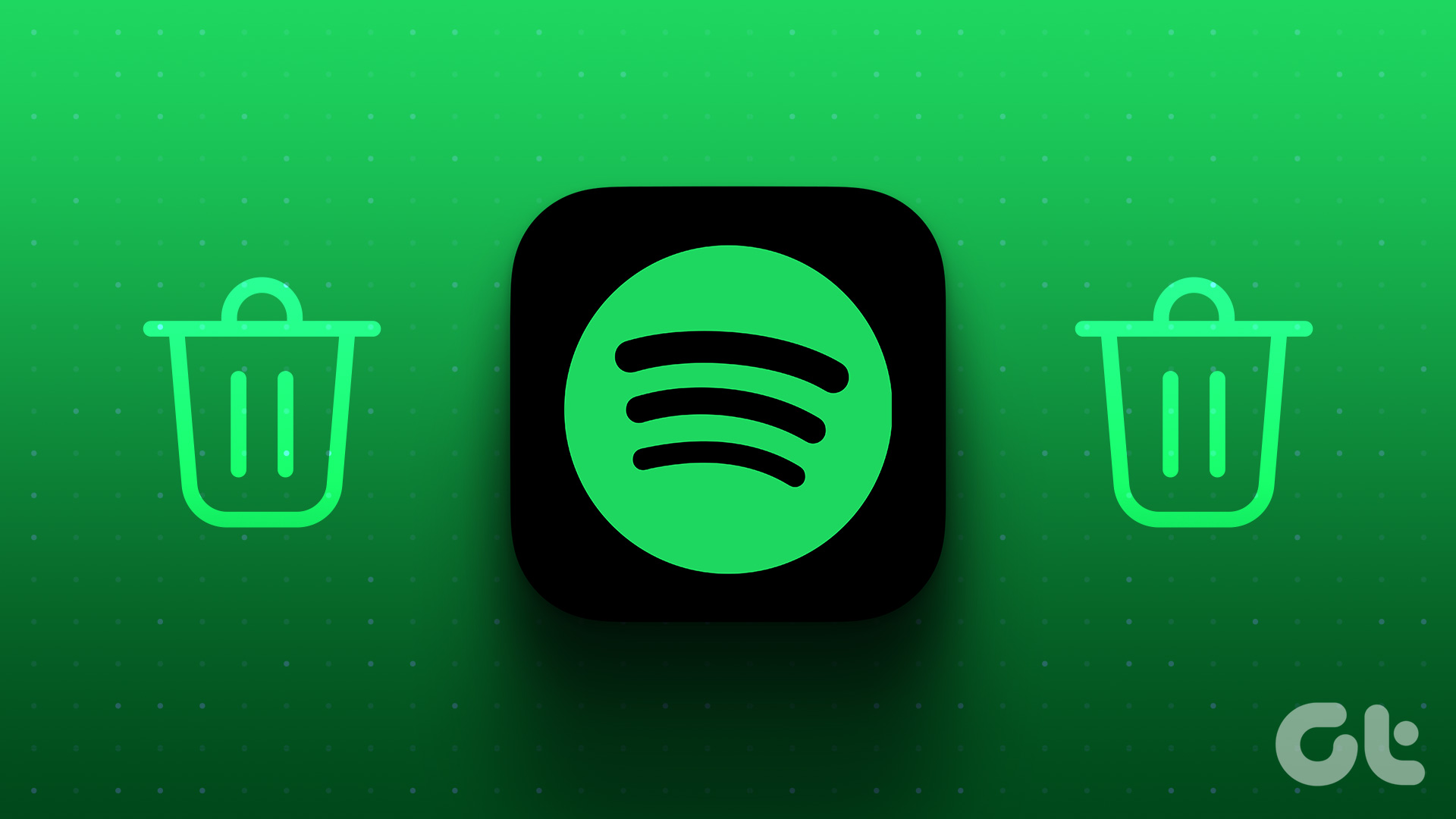
O que acontece quando você exclui sua conta do Spotify
Excluir sua conta do Spotify remove permanentemente todas as suas músicas, listas de reprodução e seguidores salvos do servidor do Spotify. Você não poderá conectar seu Spotify ao Discord ou a qualquer outro serviço. Além disso, você não poderá acessar seus dados antigos (após o período de carência de 7 dias) e precisará começar do zero se decidir criar uma nova conta mais tarde.
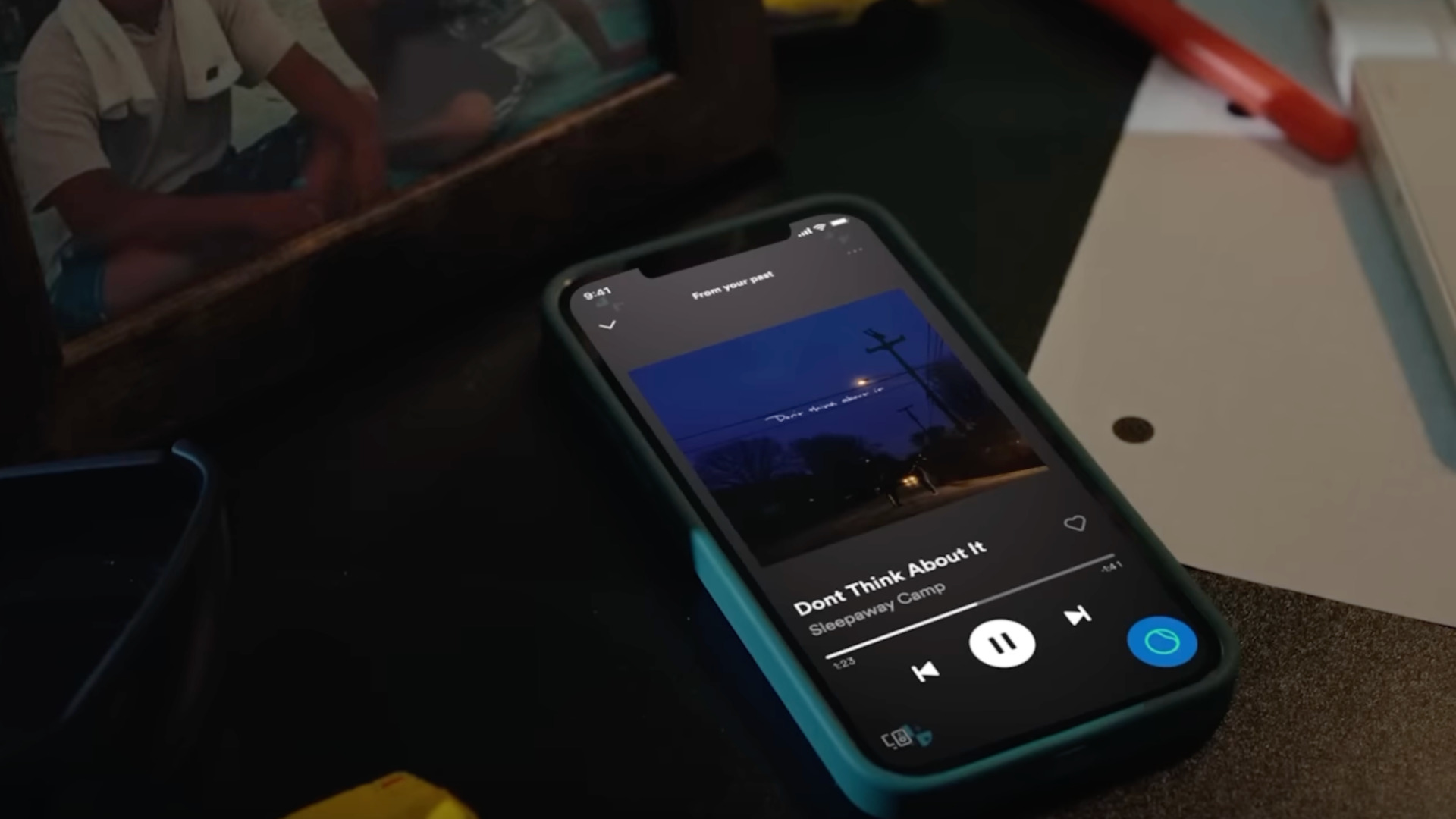
A exclusão da sua conta Spotify cancela todos os associados assinaturas ou pagamentos e proíbe você de utilizar o mesmo endereço de e-mail para abrir uma nova conta durante o período de carência de 7 dias. Portanto, se você estiver pronto para se despedir do Spotify, siga as etapas descritas neste guia para excluir sua conta para sempre.
Antes de começarmos com as etapas, é importante observar que as etapas para excluir sua conta gratuita ou premium do Spotify são os mesmos para web, desktop e celular. No entanto, para fins de demonstração, optamos por usar um navegador da Web em vez do Spotify para desktop ou aplicativo móvel.
Leia também: Como remover seguidores no Spotify para desktop e aplicativo móvel
Como excluir uma conta gratuita do Spotify permanentemente
Excluir sua conta do Spotify só é possível pela web. Não importa se você tem o Spotify instalado no seu computador ou dispositivo móvel; ele irá redirecioná-lo para a página de suporte do Spotify. A partir daí, você terá que seguir um guia passo a passo.
Etapa 1: Abra o navegador de sua preferência no Windows, Mac ou dispositivo móvel e acesse a página de suporte do Spotify.
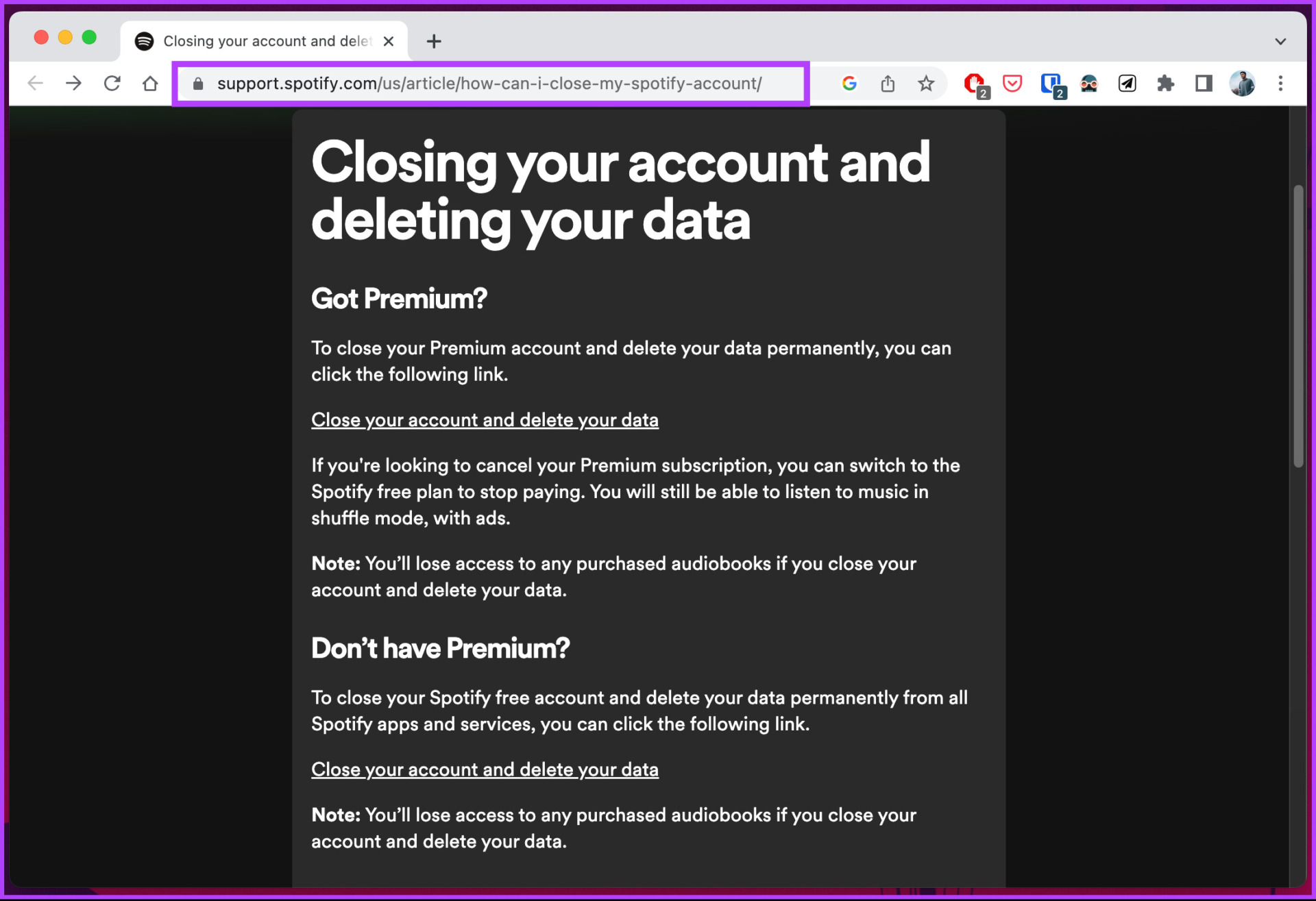
Etapa 2: Você chegará à página’Fechando sua conta e excluindo seus dados’. Na seção’Não tem premium?’, clique em’Fechar sua conta e excluir seus dados.’
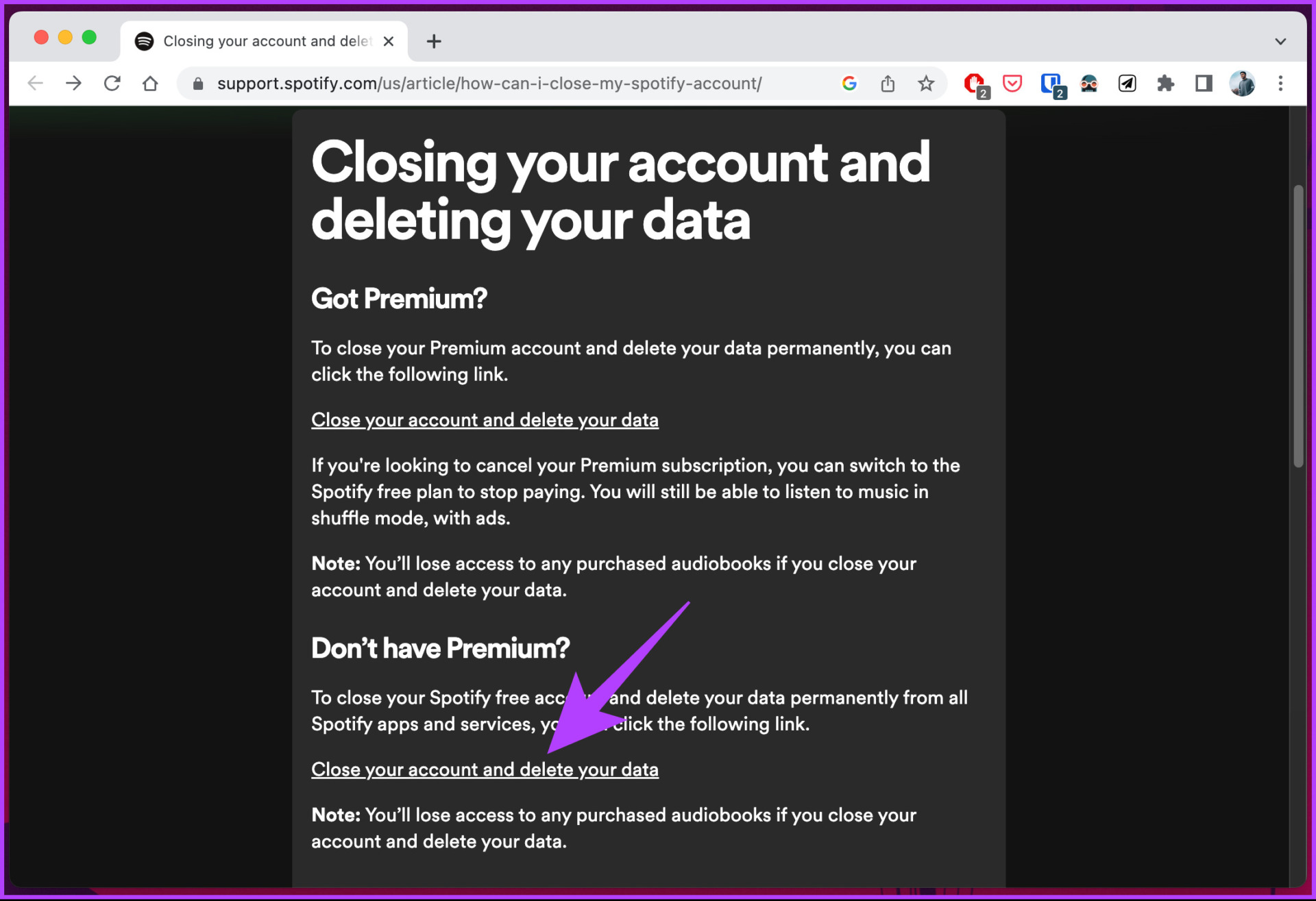
Etapa 3: Digite seu nome de usuário e senha e faça login na sua conta do Spotify.
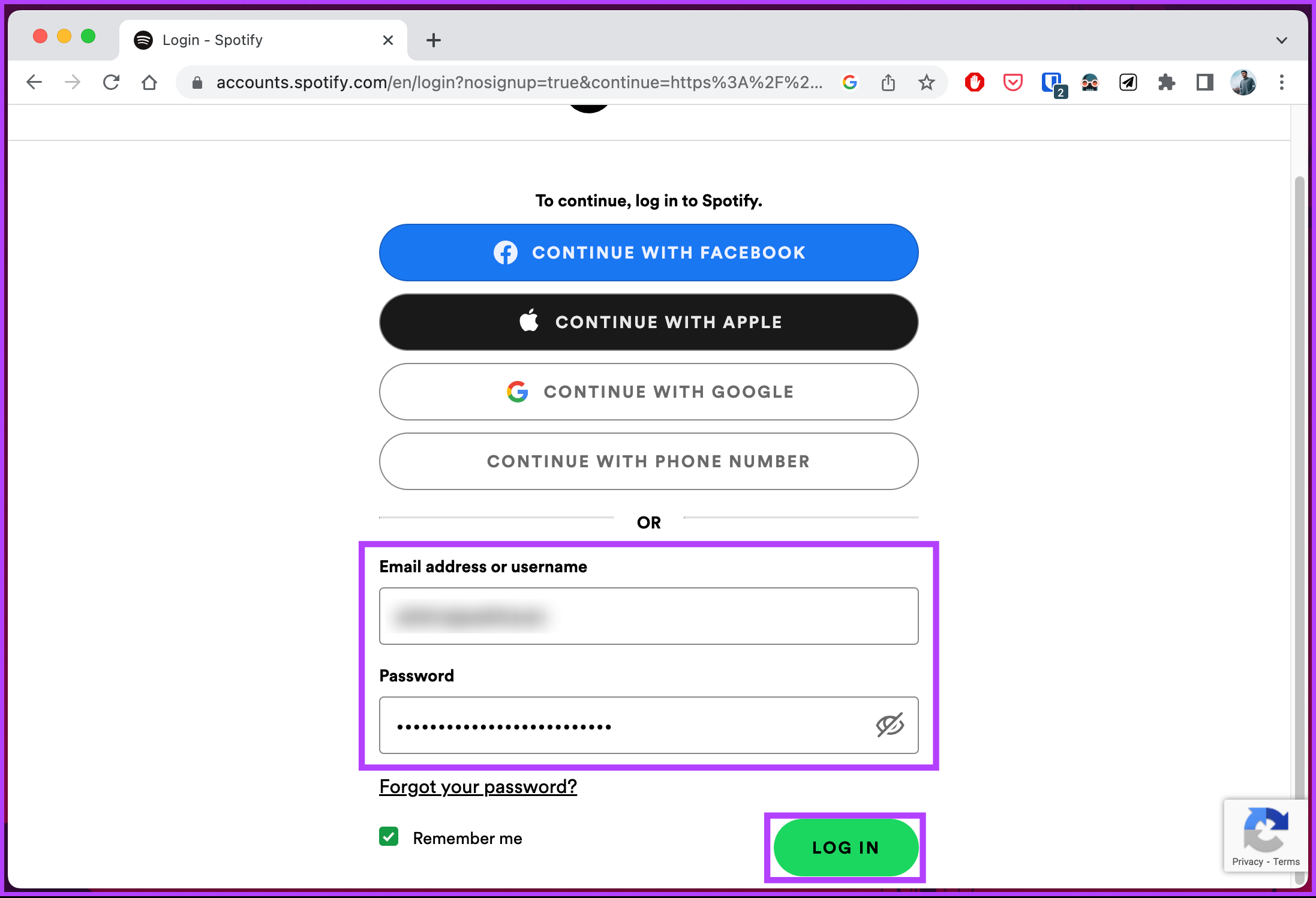
Agora, você será levado a um processo de exclusão de conta do Spotify em cinco etapas.
Etapa 4: na primeira etapa, confirme novamente sua decisão de encerrar sua conta clicando em Fechar conta botão.
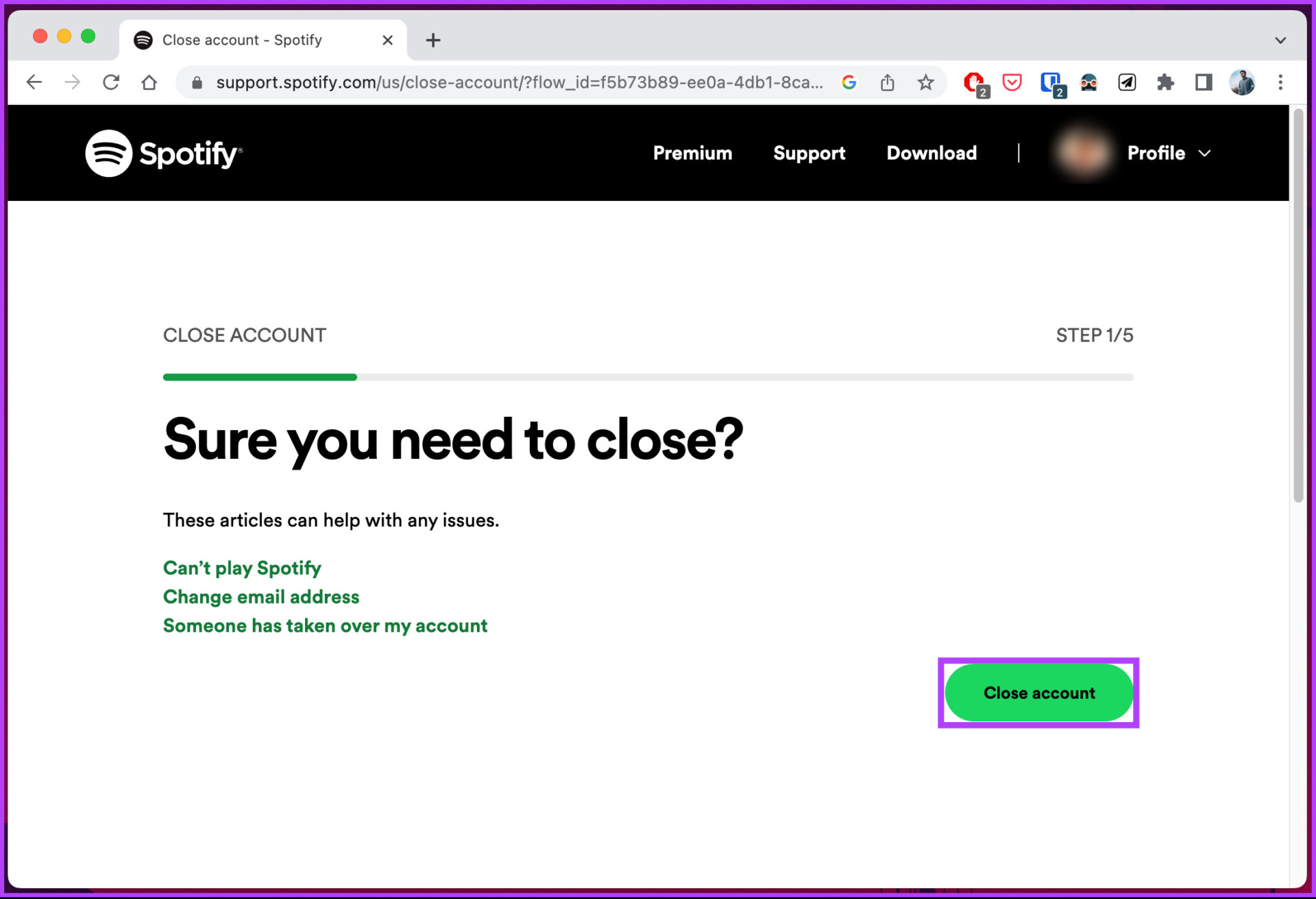
Etapa 5: na próxima etapa, verifique se os detalhes da sua conta estão corretos e clique em Continuar.
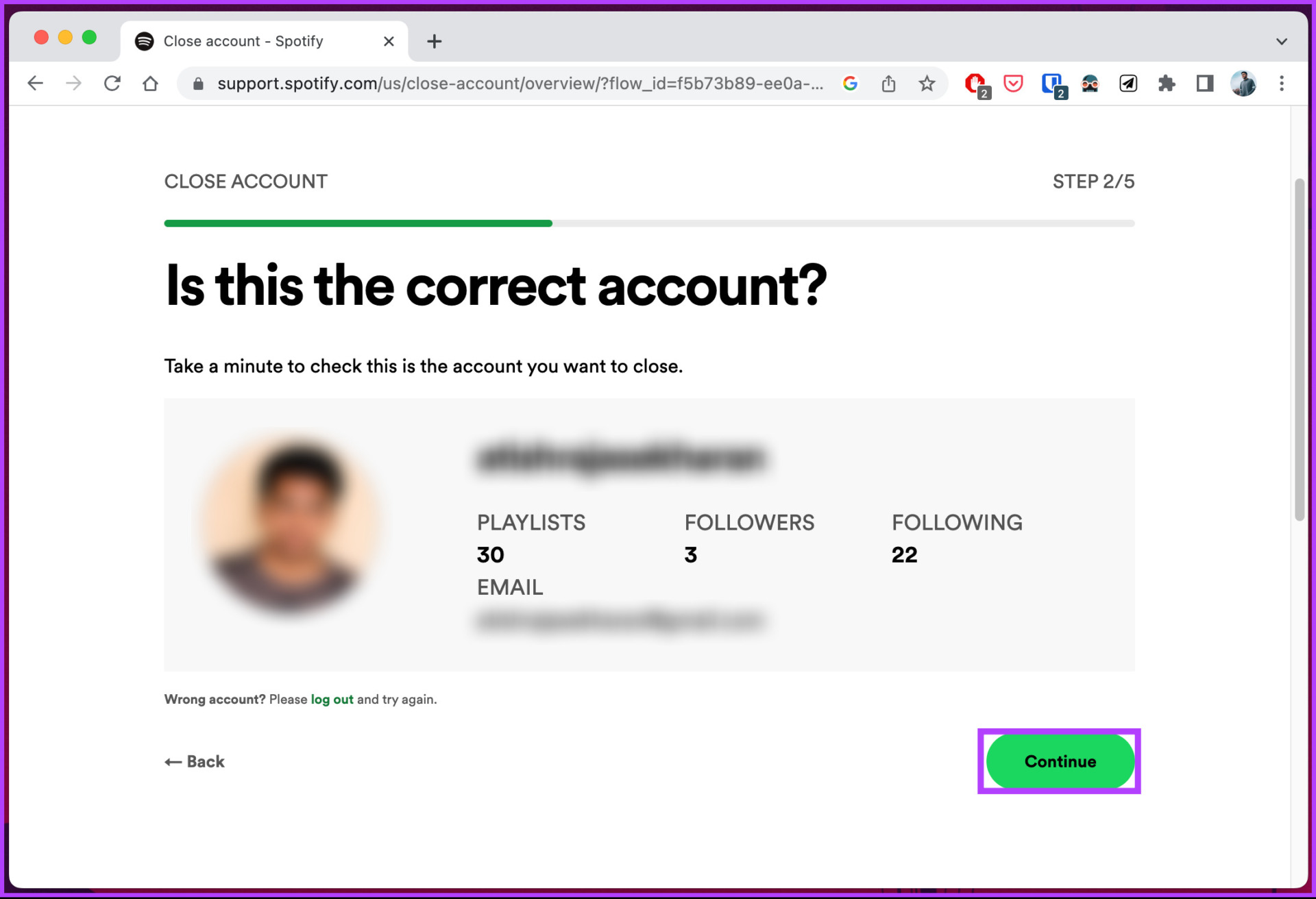
Etapa 6: Agora, o Spotify lista o que você perderá ao excluir seu conta. Já discutimos isso acima, então marque a caixa Eu entendo e clique em Continuar.
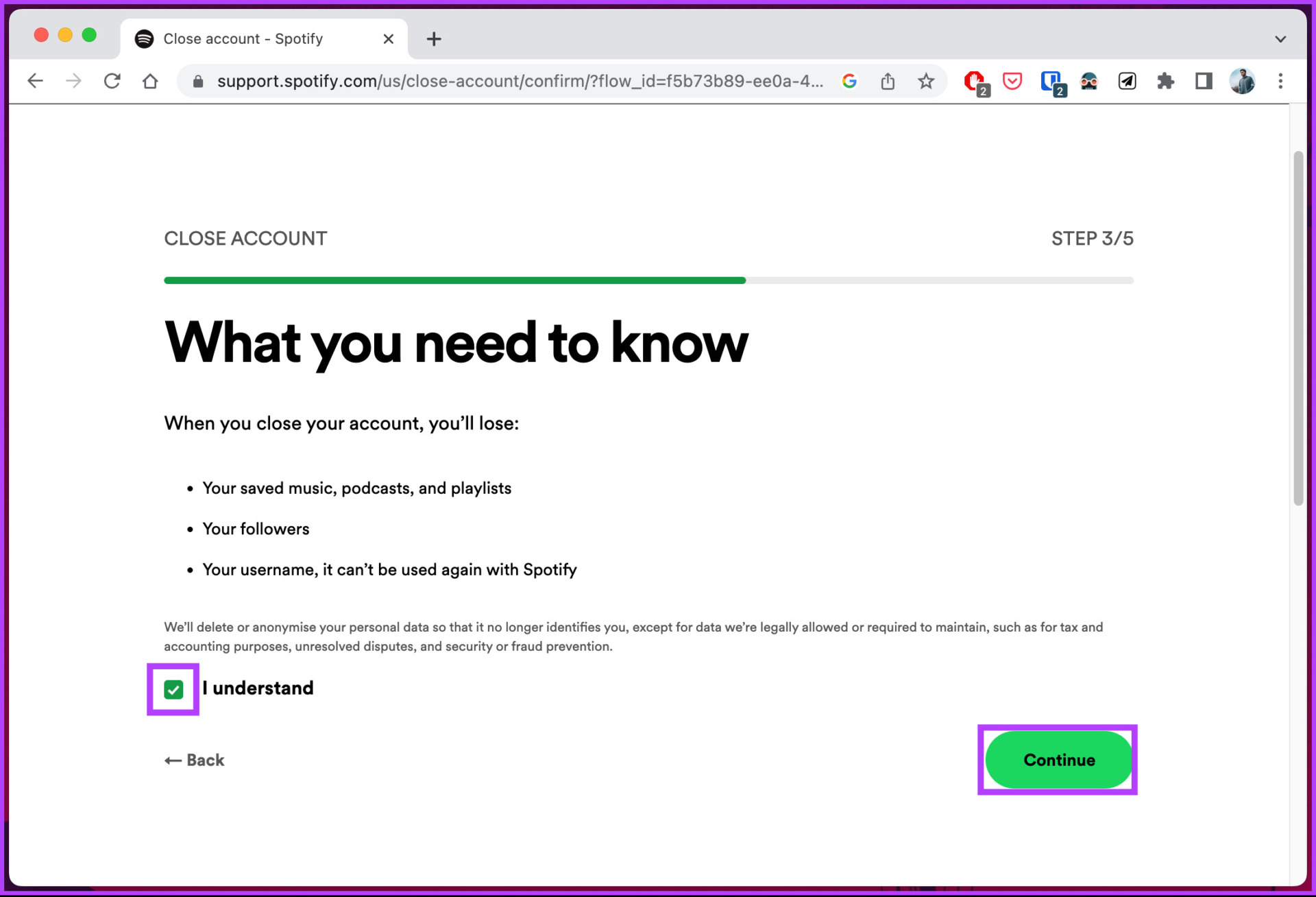
Ao fazer isso, o Spotify envia um link de encerramento de conta para o seu endereço de e-mail registrado.
Etapa 7: Finalmente, abra sua caixa de correio, clique e abra o e-mail do Spotify e clique no botão’Fechar minha conta’.
Observação: você deve abrir o e-mail e clicar no botão em até 24 horas após o recebimento do e-mail.
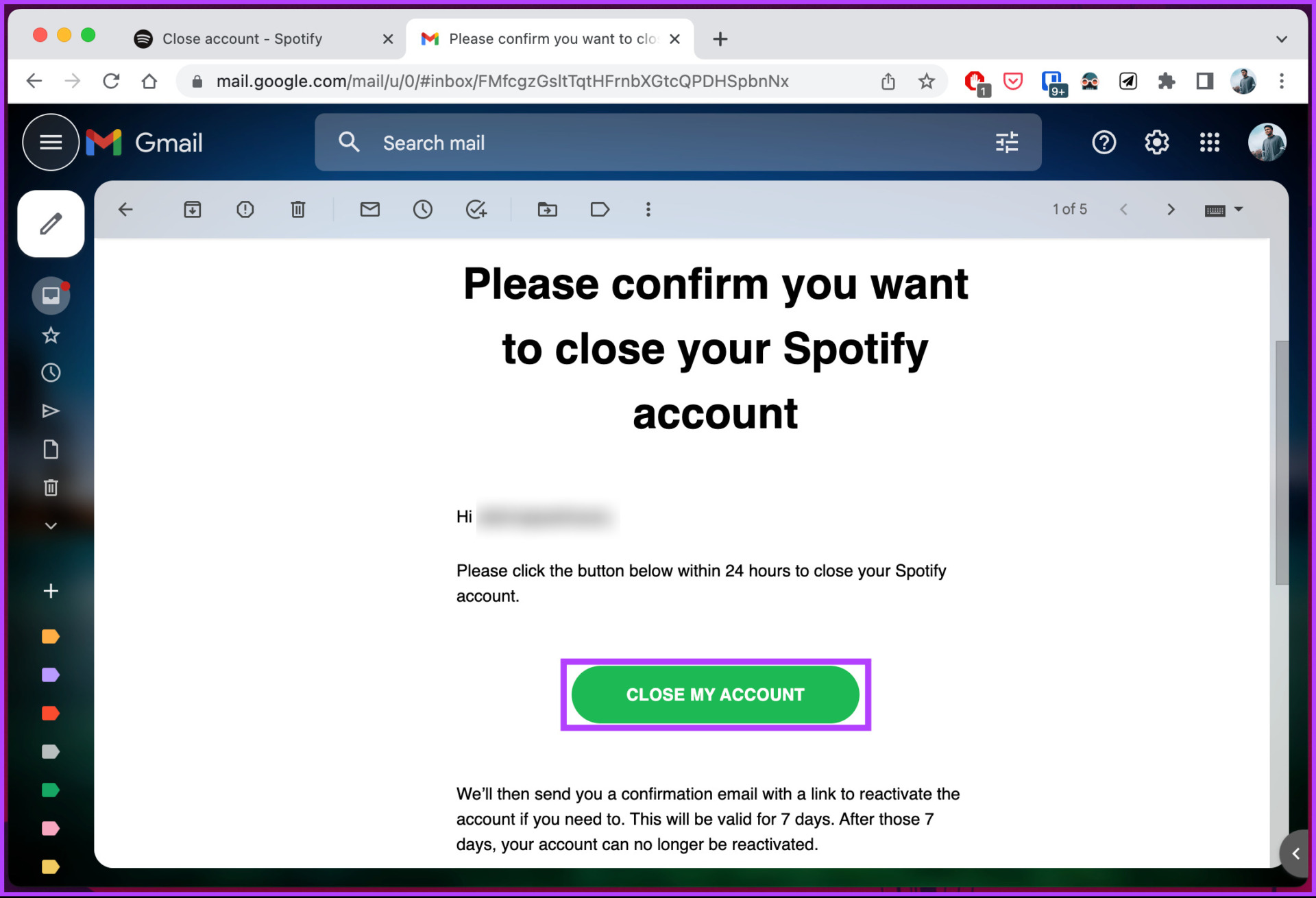
Dito isso, sua conta do Spotify será completamente excluída junto com seus dados após 7 dias. Os passos não são fáceis de seguir? Agora, se você tiver uma conta premium do Spotify, as etapas mudarão um pouco. Continue lendo.
Como excluir sua conta premium do Spotify
Excluir uma conta premium do Spotify é semelhante a excluir uma conta gratuita. As etapas são fáceis e você só pode fazer isso usando a web. No entanto, antes de prosseguir com as etapas, é importante observar que excluir uma conta do Spotify não cancela automaticamente a assinatura premium.
Portanto, para excluir sua conta do Spotify, você deve cancelar seu plano de assinatura atual; não fazer isso resultará em cobrança por isso até que você cancele.
Então, dividimos esta seção em duas; em primeiro lugar, iremos orientá-lo sobre como cancelar sua assinatura do Spotify e, em seguida, excluir sua conta do Spotify. Então, acompanhe.
Parte 1: Cancele sua assinatura premium
O cancelamento de uma assinatura premium do Spotify pode ser feito usando um computador ou dispositivos móveis, no entanto, as etapas variam de dispositivo para dispositivo. Siga as instruções abaixo.
No navegador
Etapa 1: Vá para a página de suporte do Spotify no navegador de sua preferência no Windows, Mac ou dispositivo móvel.
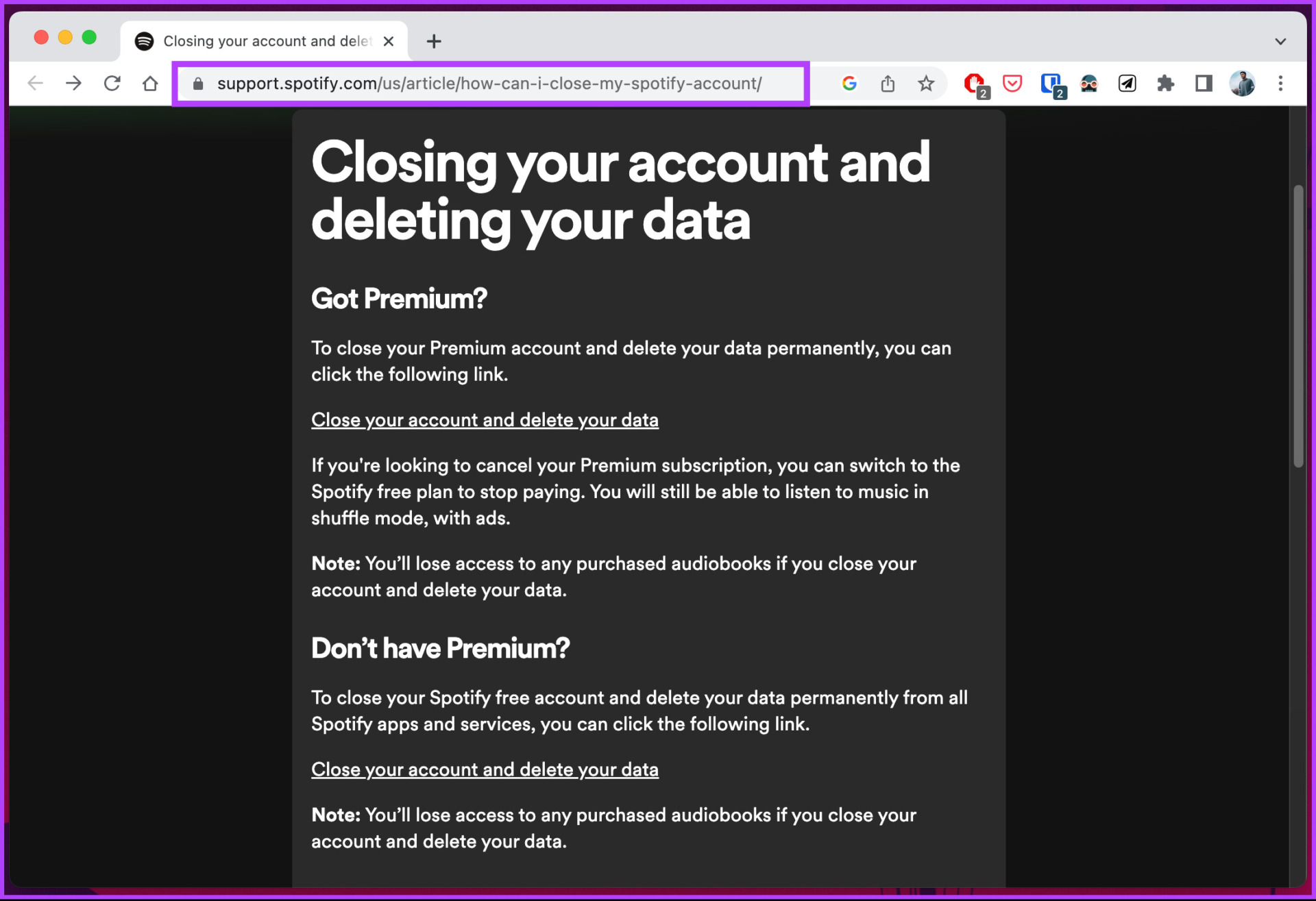
Etapa 2: Na seção’Got premium?’, clique em’Feche sua conta e exclua seus dados.’
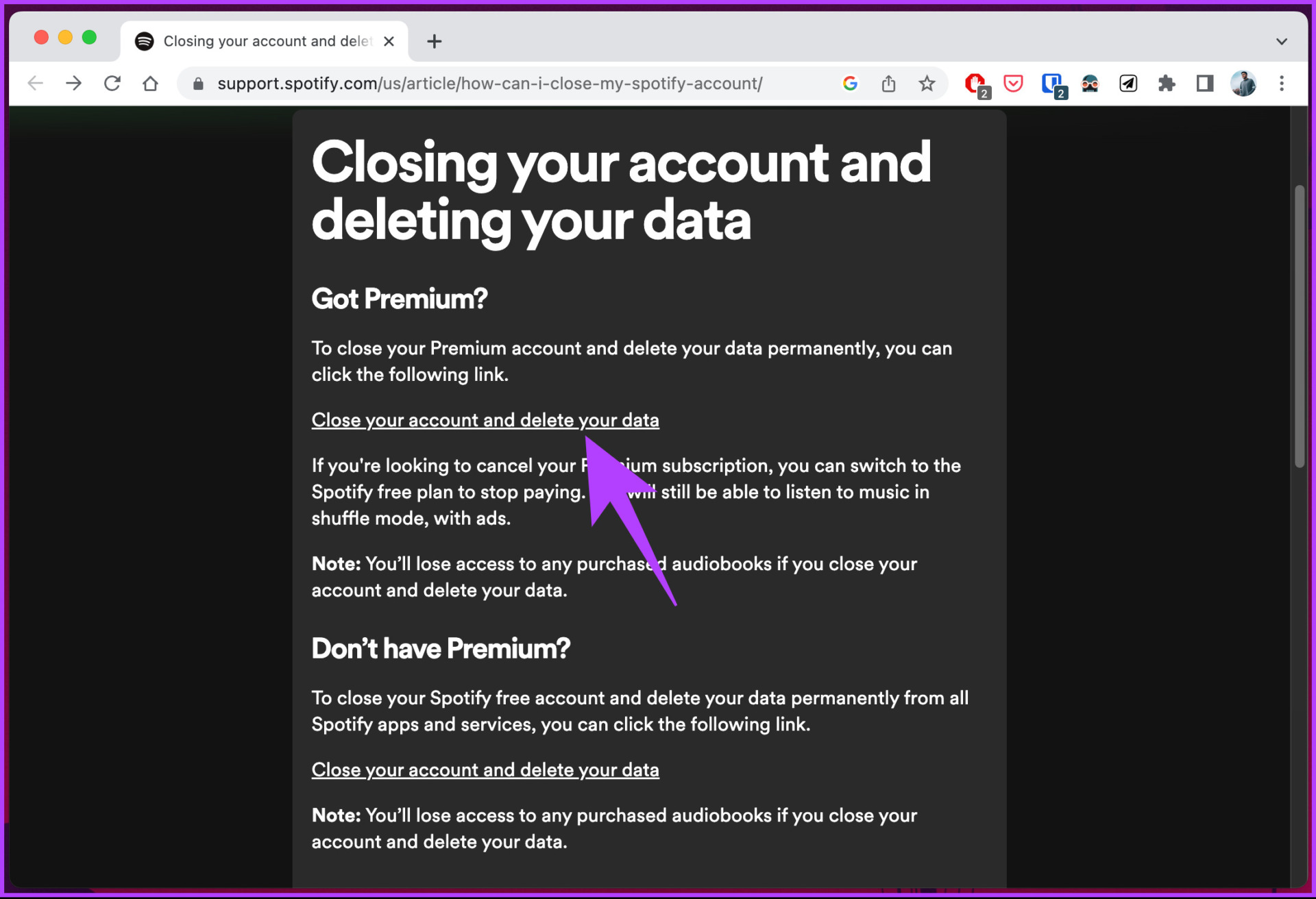
Etapa 3: Insira seu nome de usuário e senha e faça login na sua conta do Spotify, caso ainda não o tenha feito.
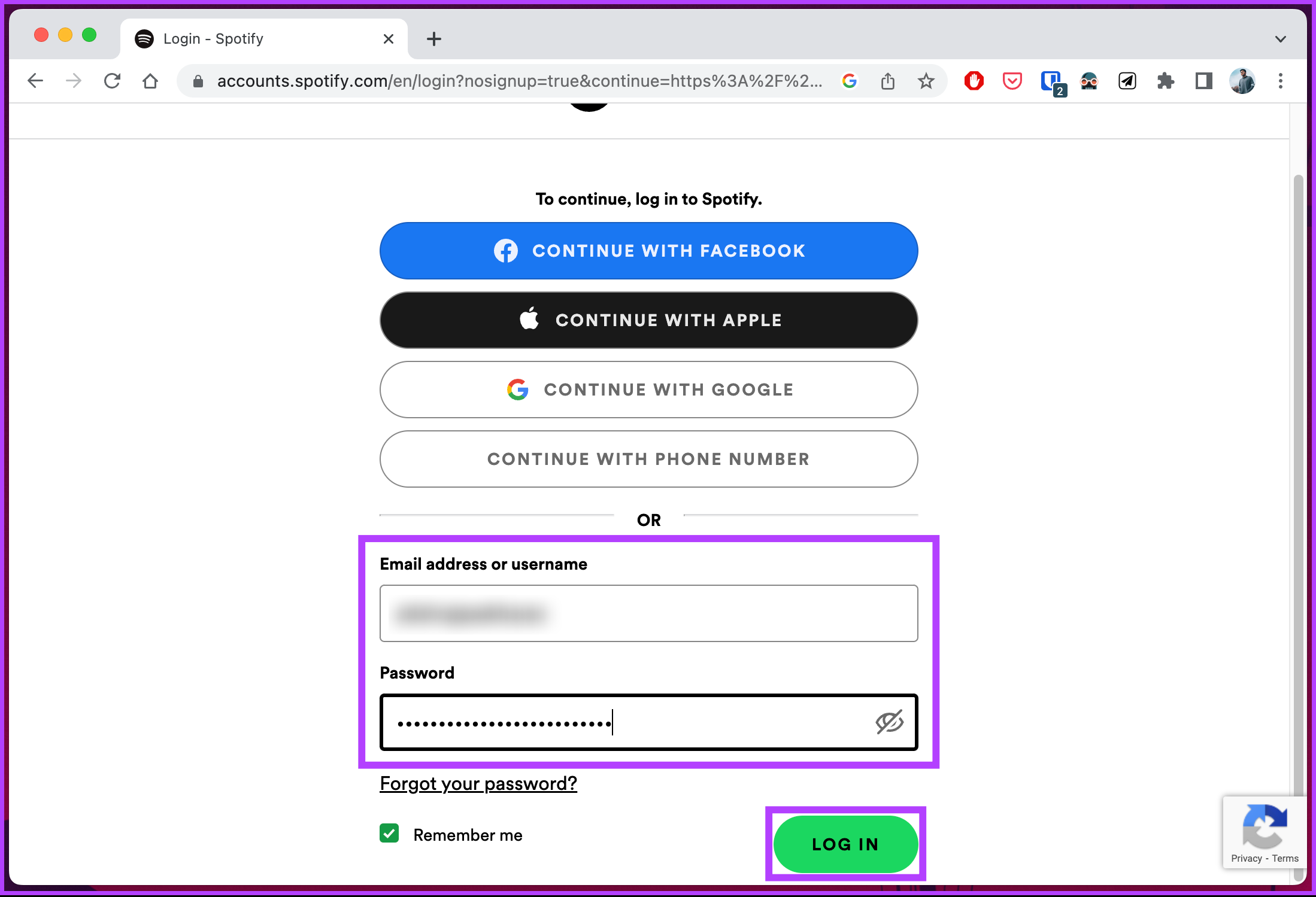
Etapa 4: Na próxima tela, em’Fechando sua conta e excluindo seus dados’, clique no botão’Fechar minha conta e exclua meu botão de dados.
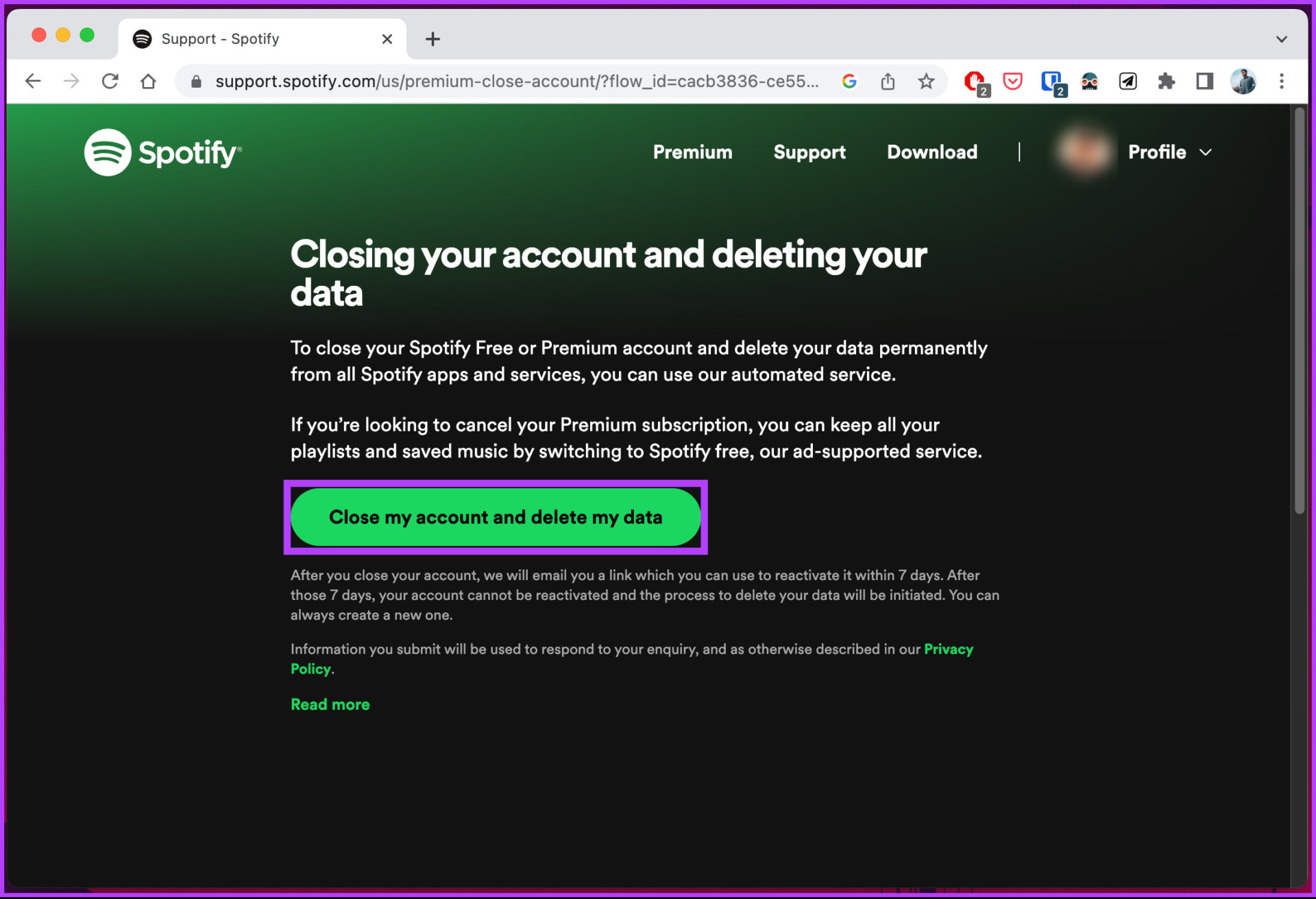
Você será direcionado para a página de bate-papo do suporte ao cliente do Spotify.
Etapa 5: no pop-up do bate-papo, digite Cancel Premium.
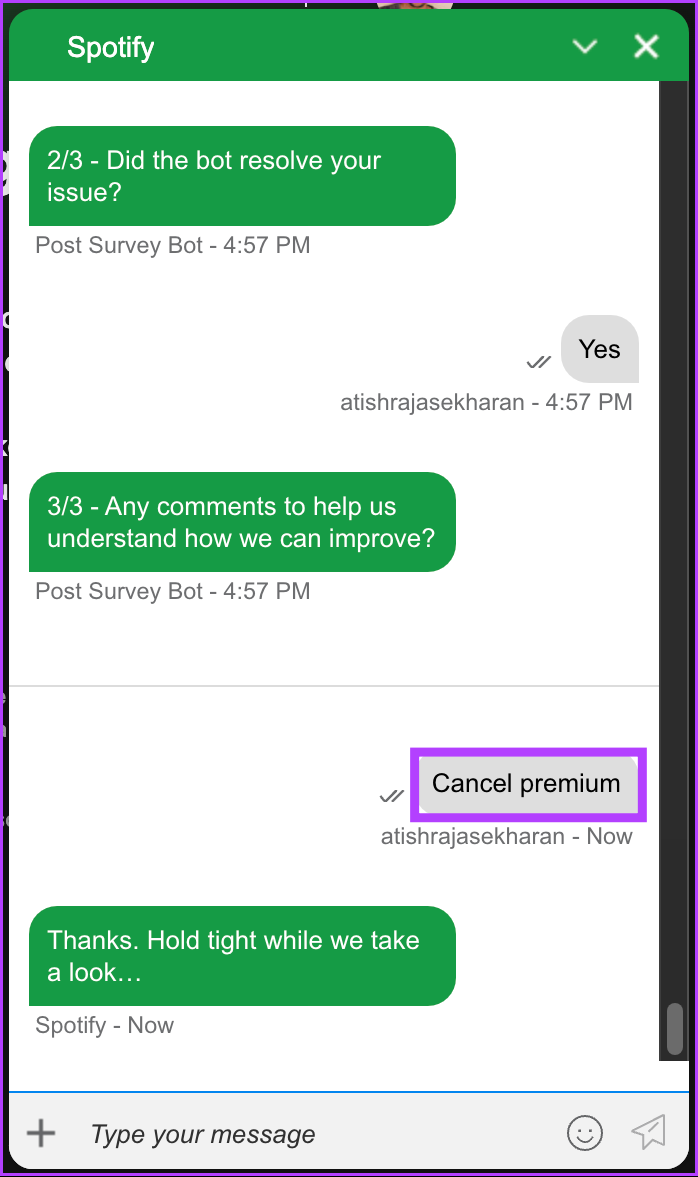
Etapa 6: Nas opções, selecione Cancelar Premium.
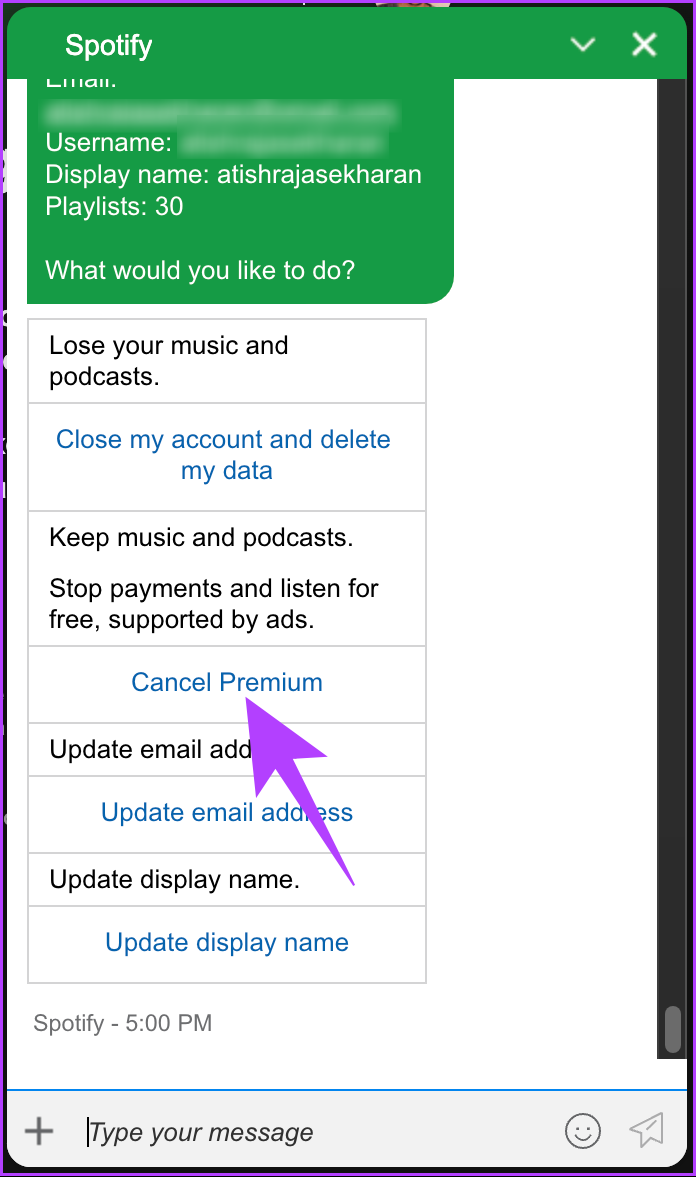
Etapa 7: o representante do suporte ao cliente conectará, verificará e ajudará a cancelar o Spotify premium.
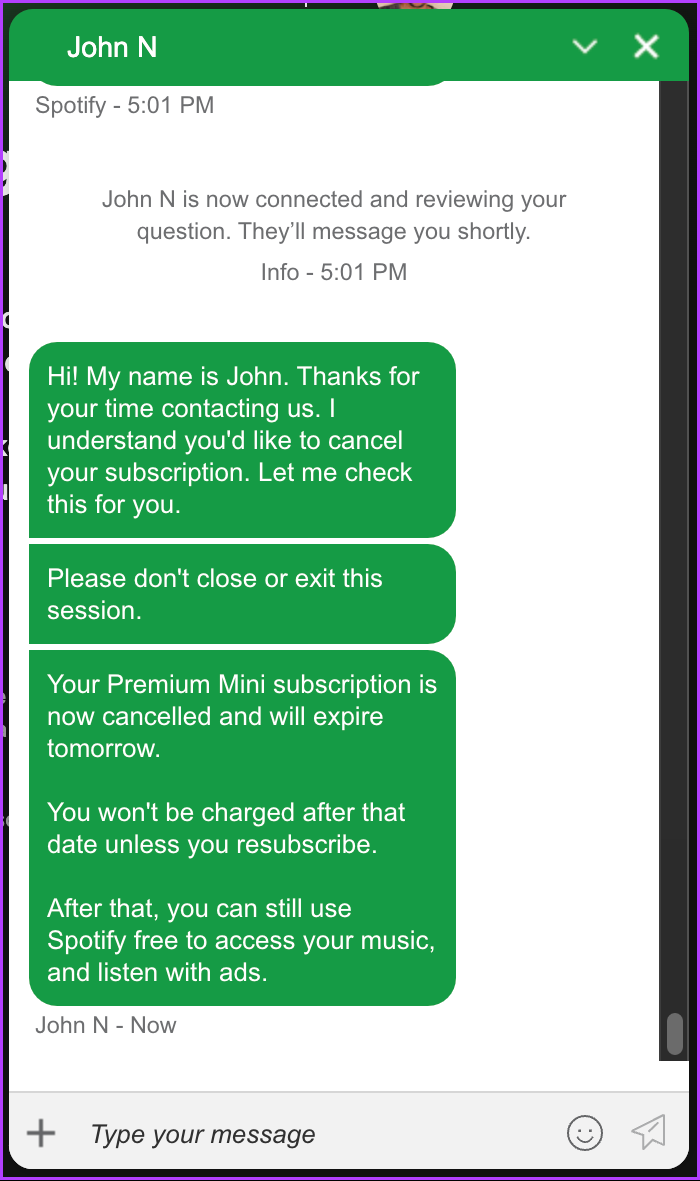
Aí está ir. Você cancelou com sucesso seu Spotify premium. Observe que sua assinatura estará ativa até a data de renovação antes de ser cancelada.
No Android
No momento, este método funciona apenas para Spotify no Android (não no iOS). Siga as etapas mencionadas abaixo.
Etapa 1: Inicie o aplicativo Spotify no seu dispositivo Android e, em casa, toque no ícone de engrenagem (configurações) no canto superior direito.
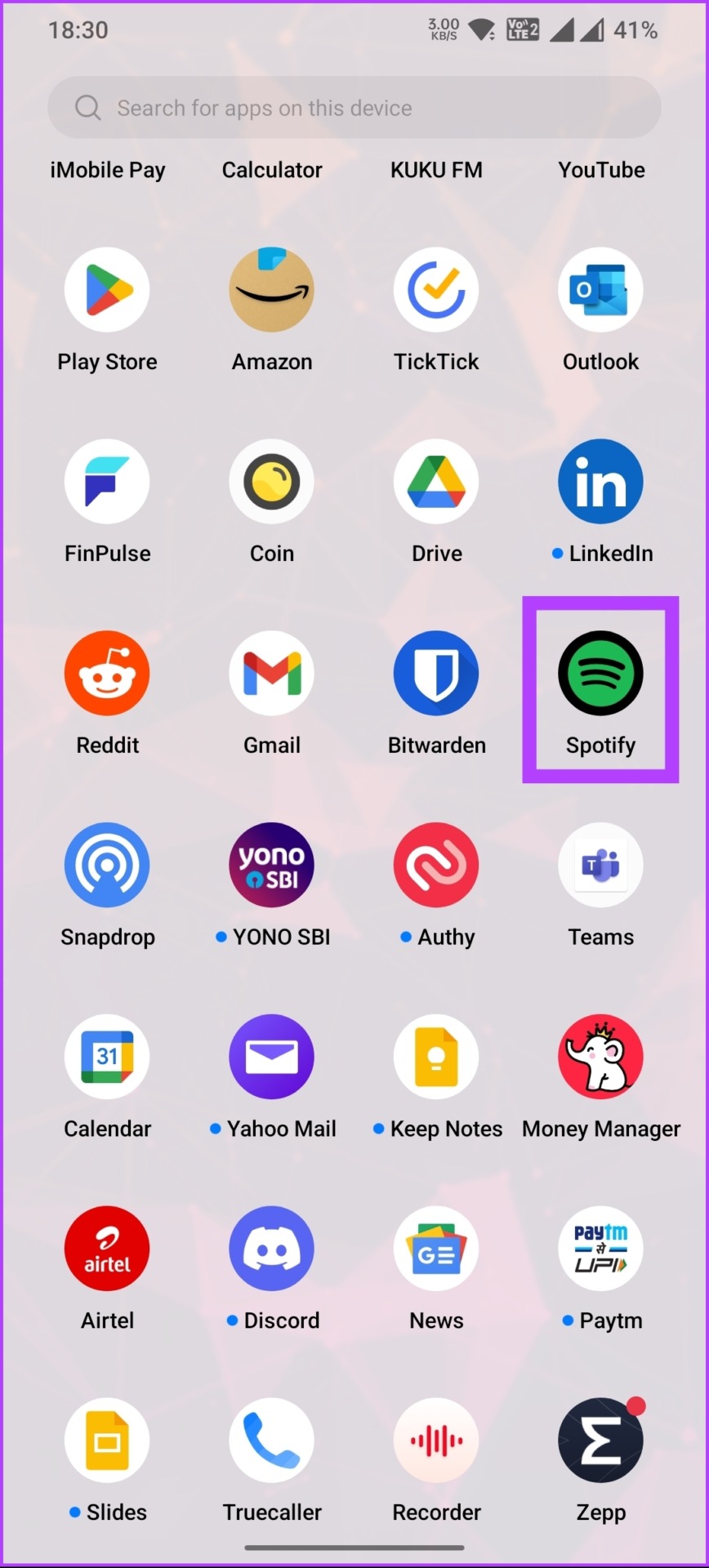
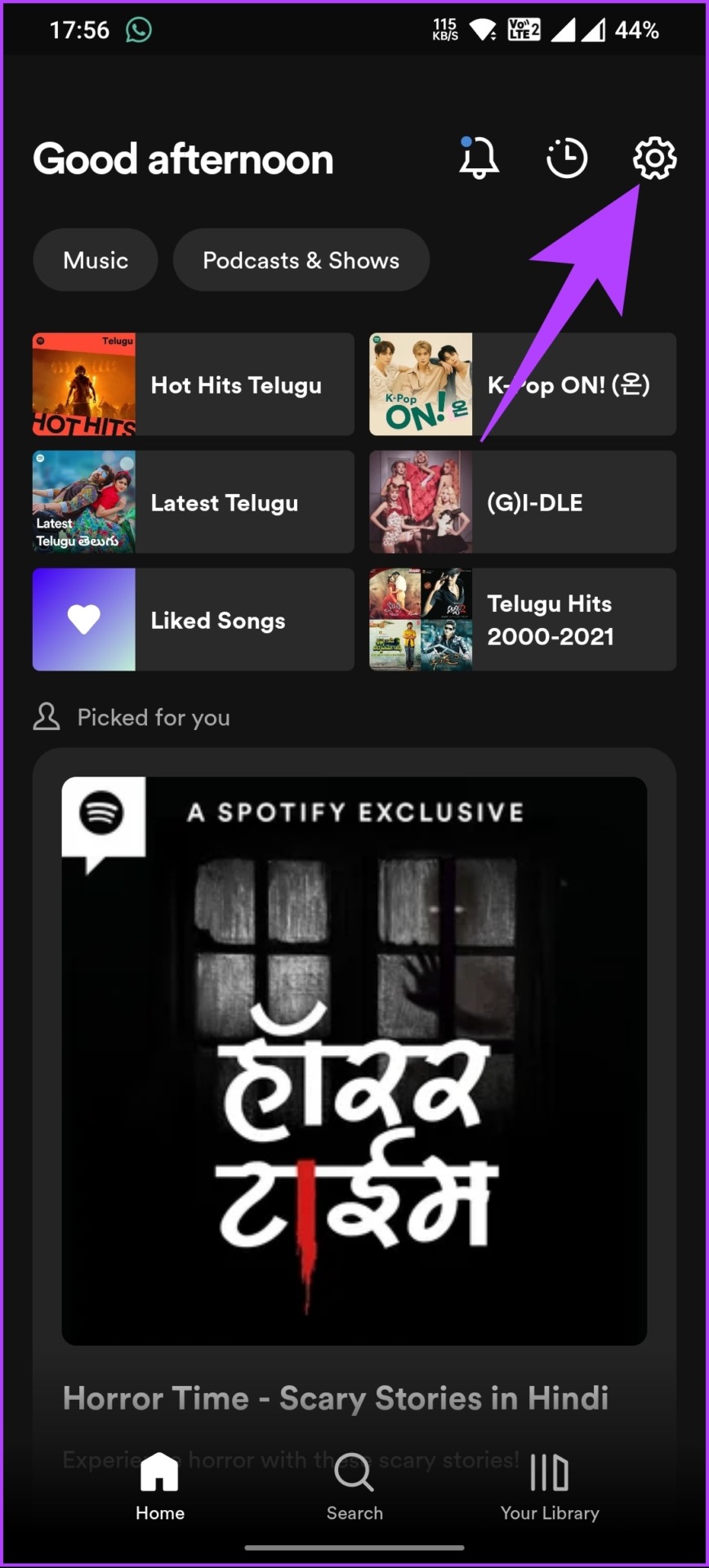
Etapa 2: na tela Configurações, toque na opção Plano Premium e, na tela seguinte, toque em’Ver planos Premium’.
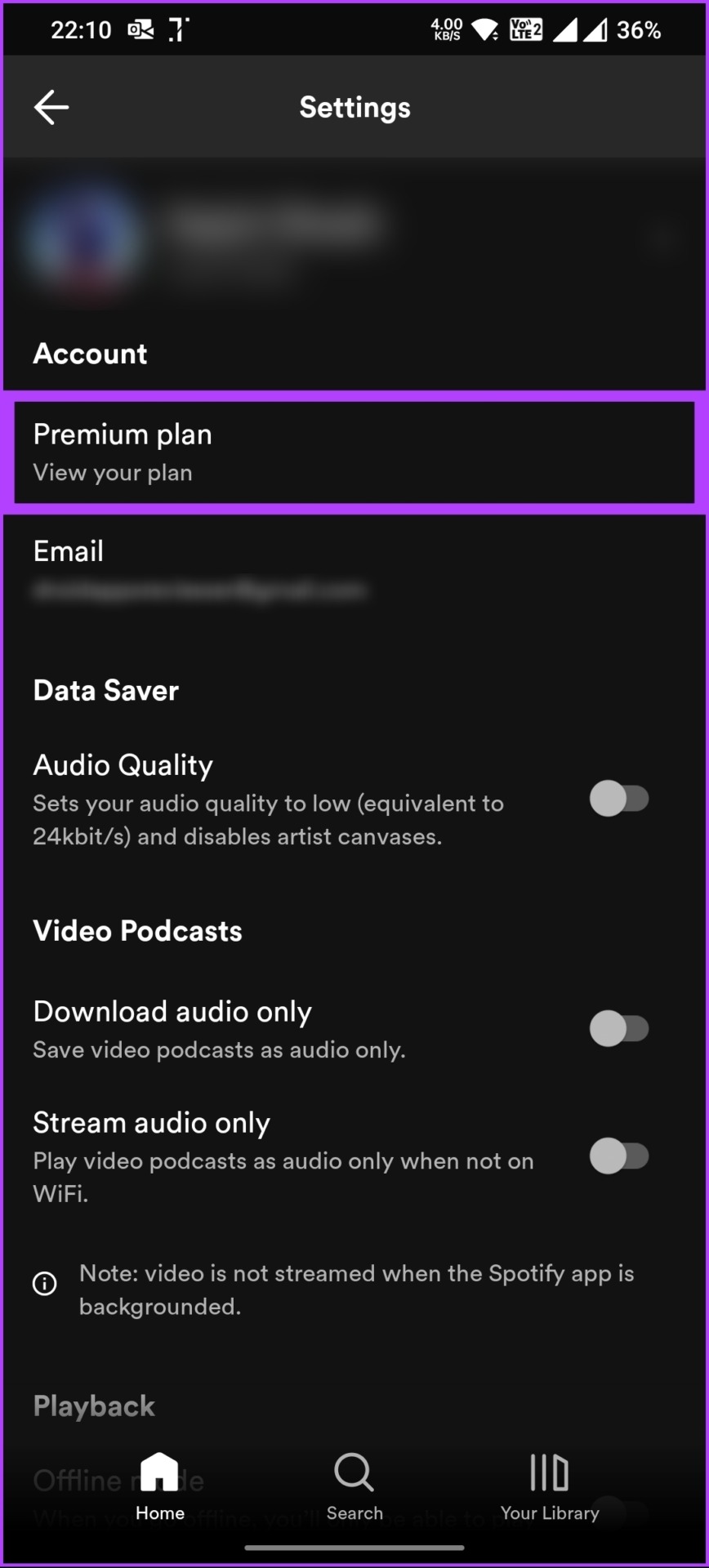
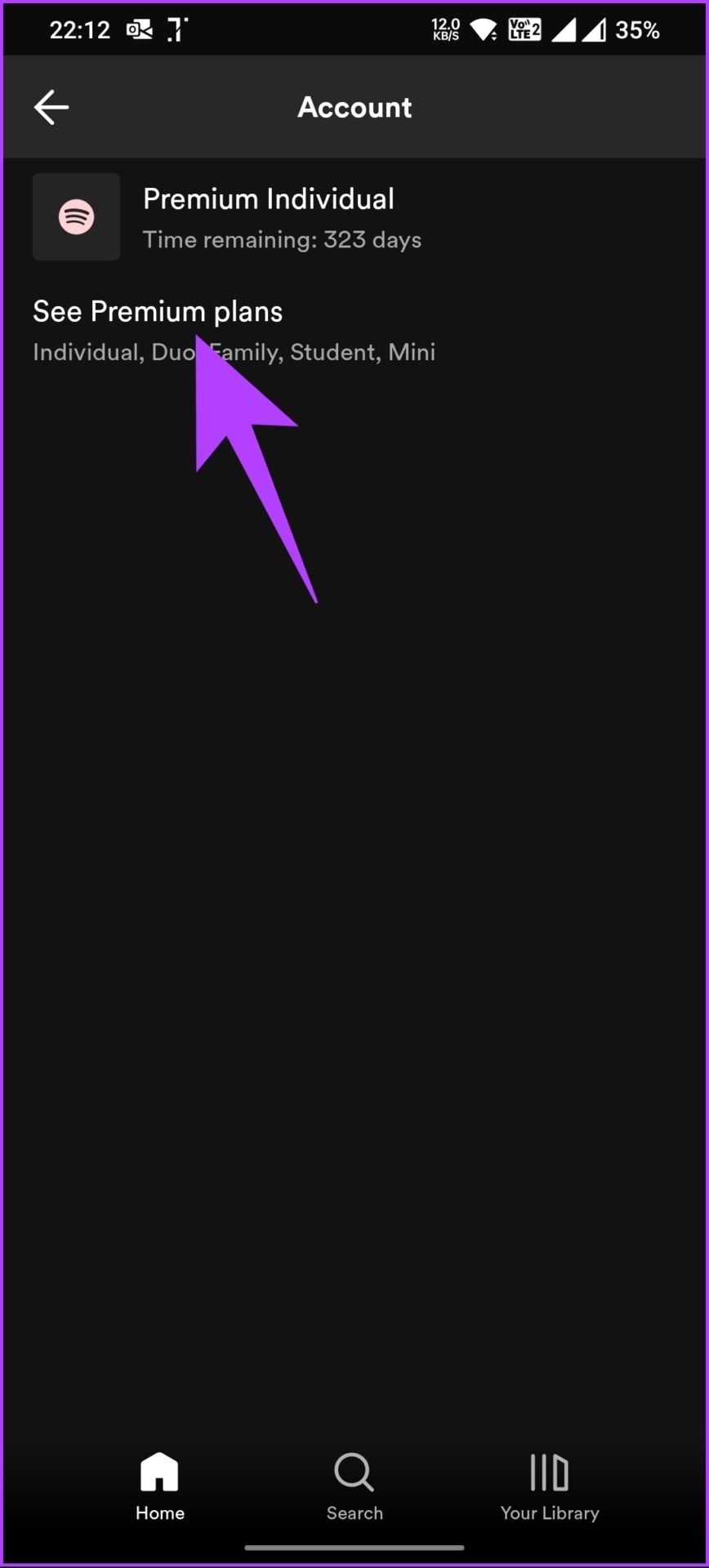
Etapa 3: Na visão geral Premium, selecione’Veja outros planos’e escolha a opção’Alterar seu plano’na parte inferior.
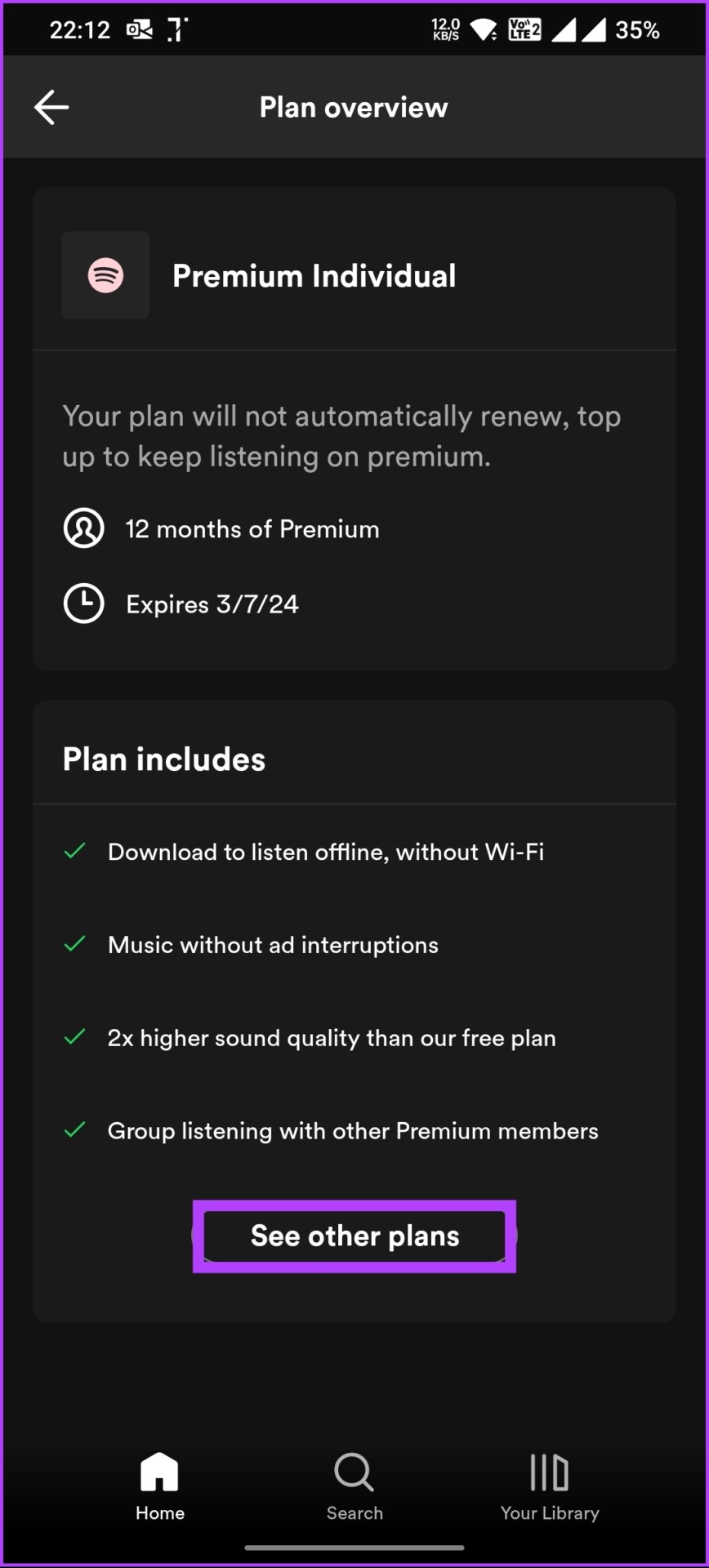
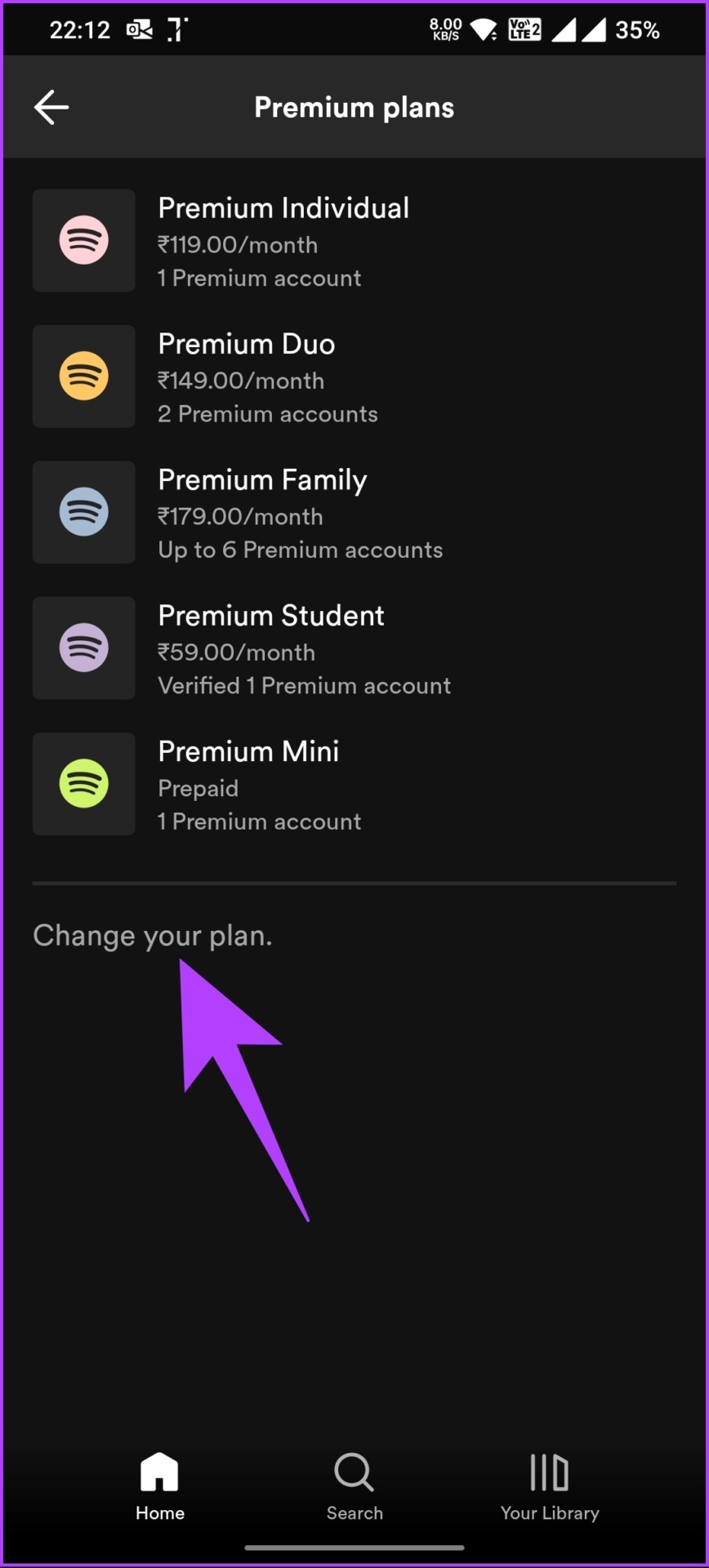
Você será redirecionado para a página de seleção do plano Spotify no navegador da página.
Etapa 4: role para baixo e abaixo Spotify Free, toque no botão Cancelar Premium.
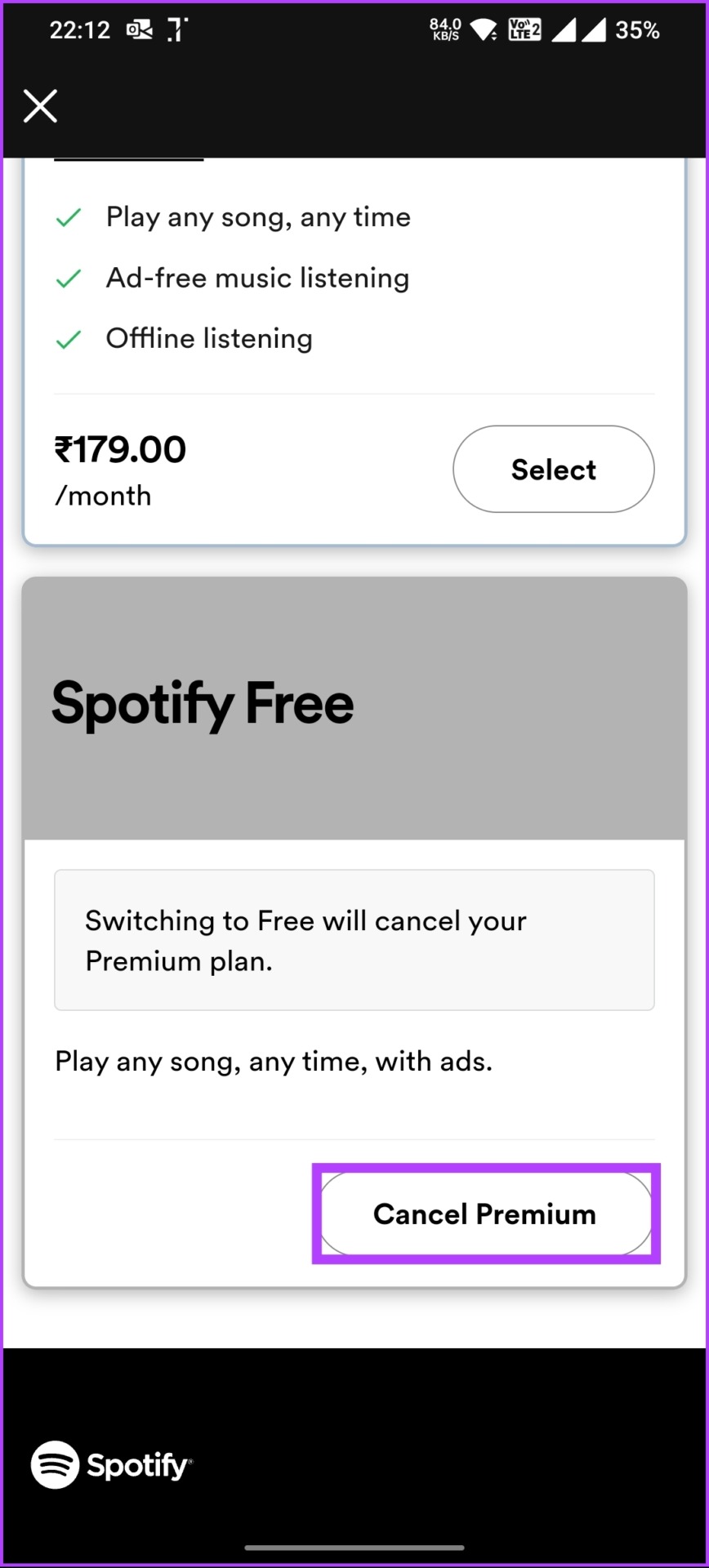
Com isso, você cancelou com sucesso o Spotify premium e, para testemunhar, você será direcionado para uma página que diz o mesmo. Se as etapas acima forem demais para você executar, você também pode cancelar preenchendo este formulário e enviá-lo para o Spotify por e-mail ([email protegido]).
É importante observar que sua assinatura estará ativa até a data de renovação, o que significa que você pode usá-la até esse momento antes de mudar para parte 2 abaixo.
Parte 2: Encerre sua conta premium do Spotify
Agora que você cancelou sua assinatura premium, está tudo pronto para encerrar e excluir sua conta premium do Spotify. Siga as etapas mencionadas abaixo.
Etapa 1: Vá para a página de suporte do Spotify no navegador de sua preferência no Windows, Mac ou dispositivo móvel.
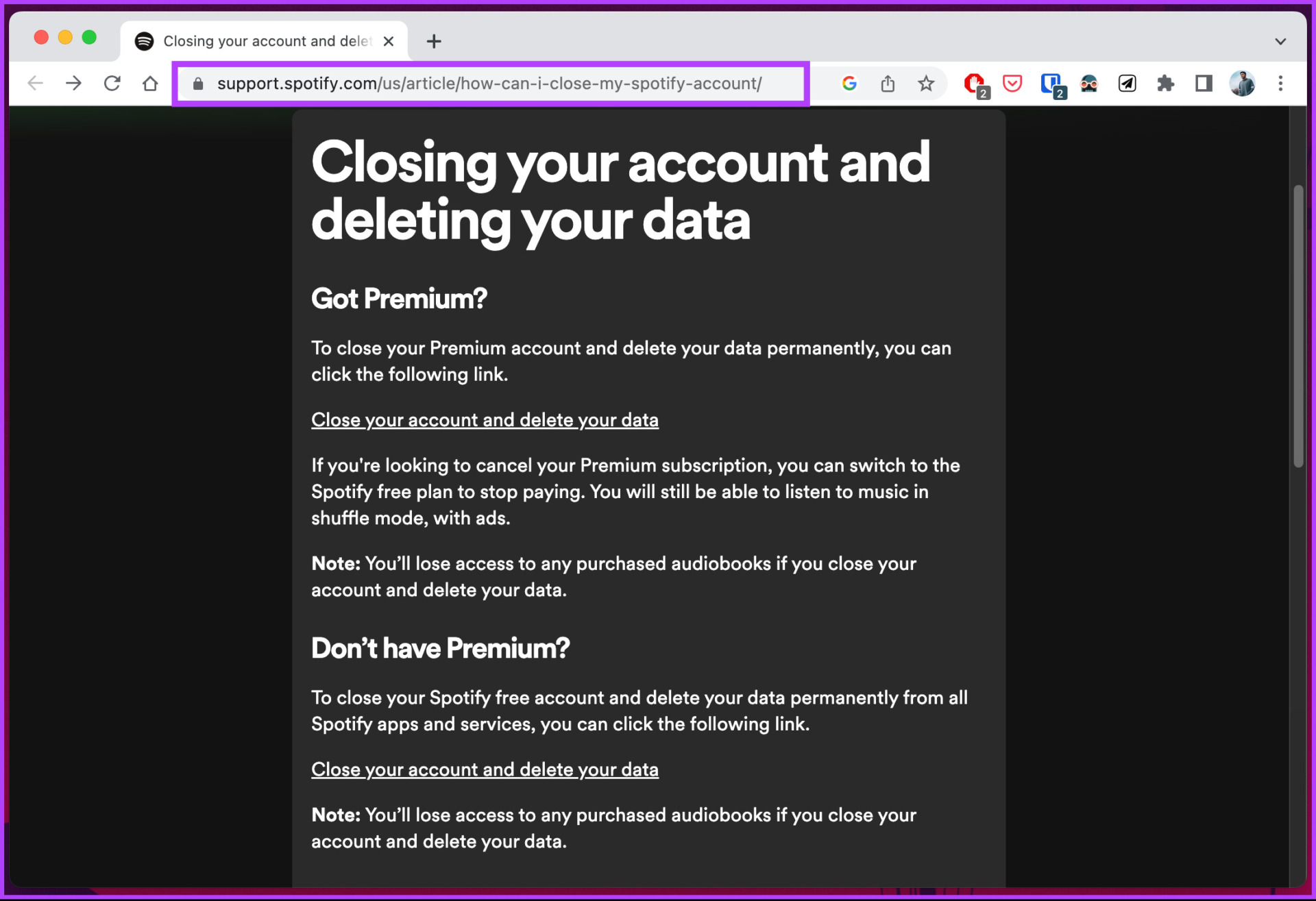
Etapa 2: na seção’Tem premium?’, clique em’Fechar sua conta e excluir seus dados.’
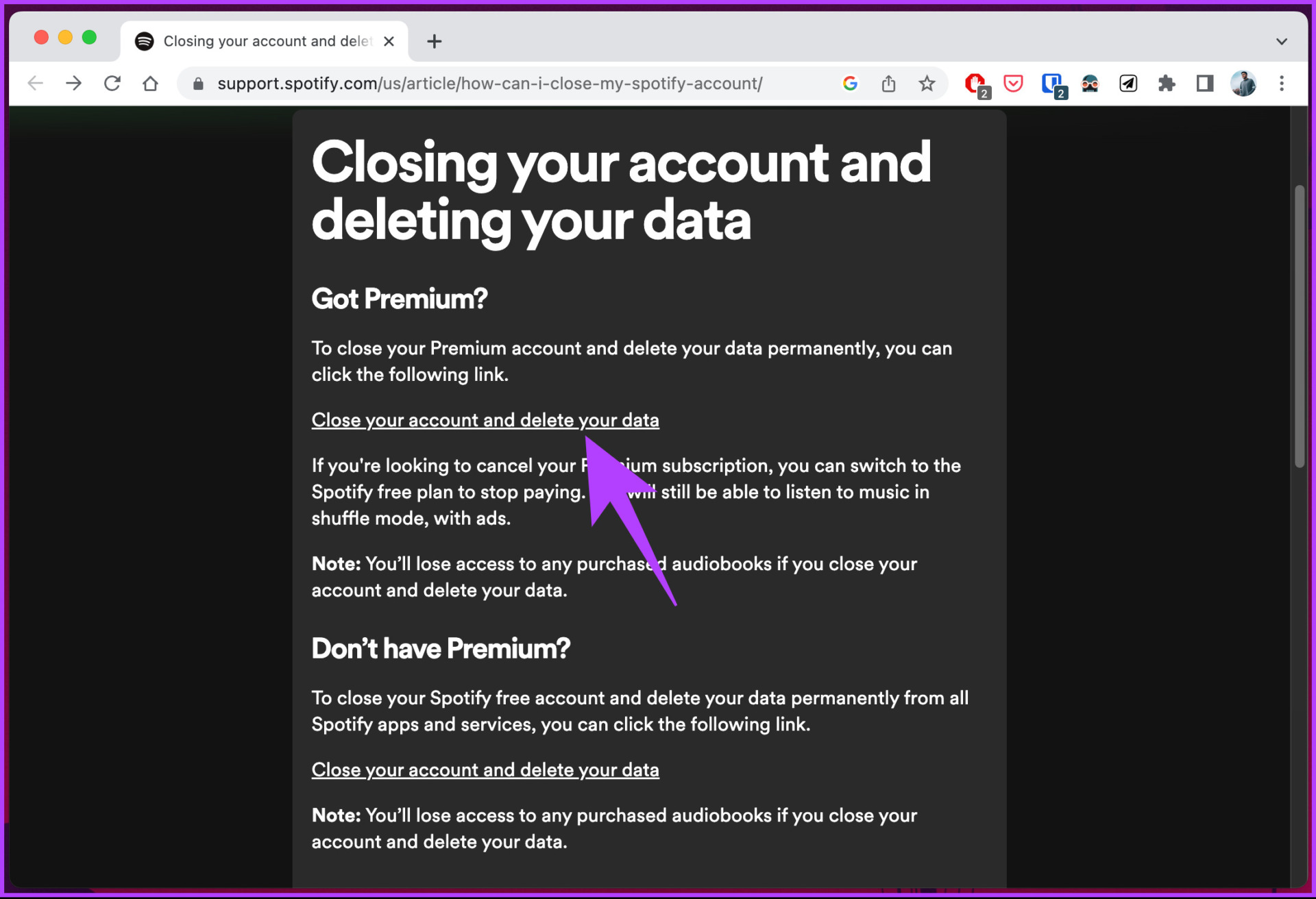
Etapa 3: Digite seu nome de usuário e senha e faça login no sua conta do Spotify, se ainda não o fez.
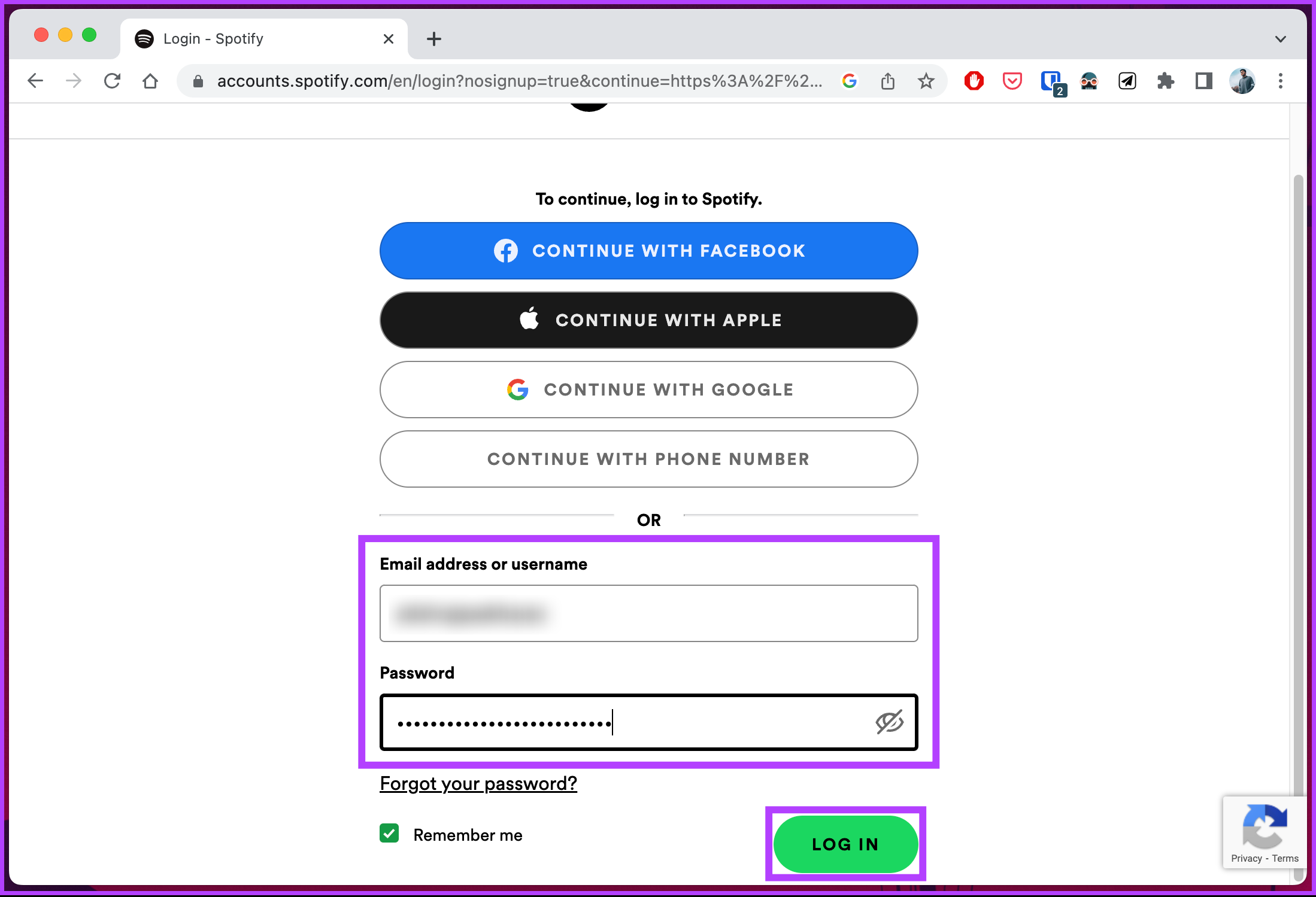
Etapa 4: Na próxima tela, em’Fechando sua conta e excluindo seus dados’, clique no botão’Fechar minha conta e excluir meus dados’.
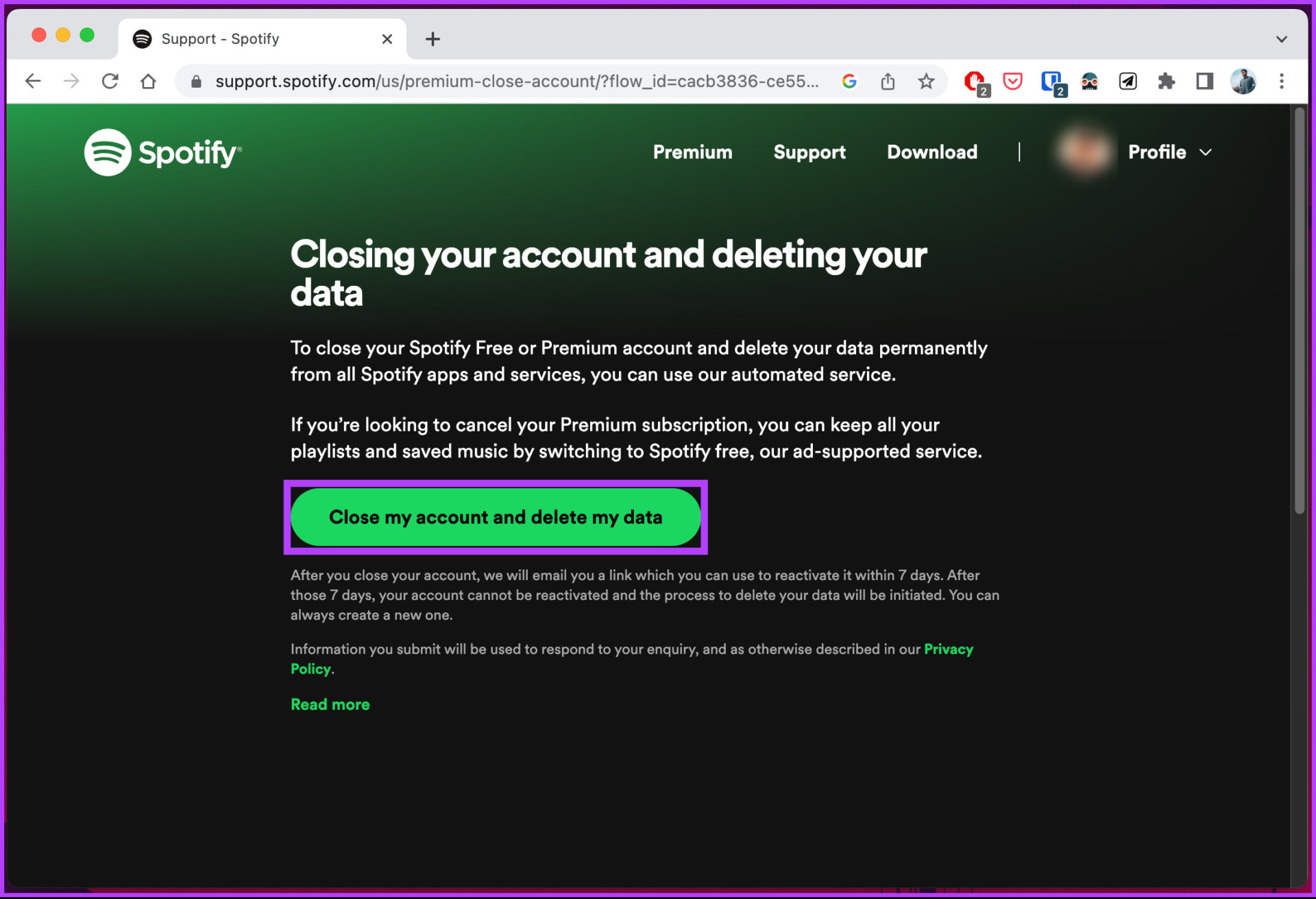
Você será direcionado para a página de bate-papo do suporte ao cliente do Spotify.
Etapa 5: o representante do suporte ao cliente se conectará e confirmará os detalhes da sua conta. Nas opções fornecidas, selecione’Fechar minha conta’.
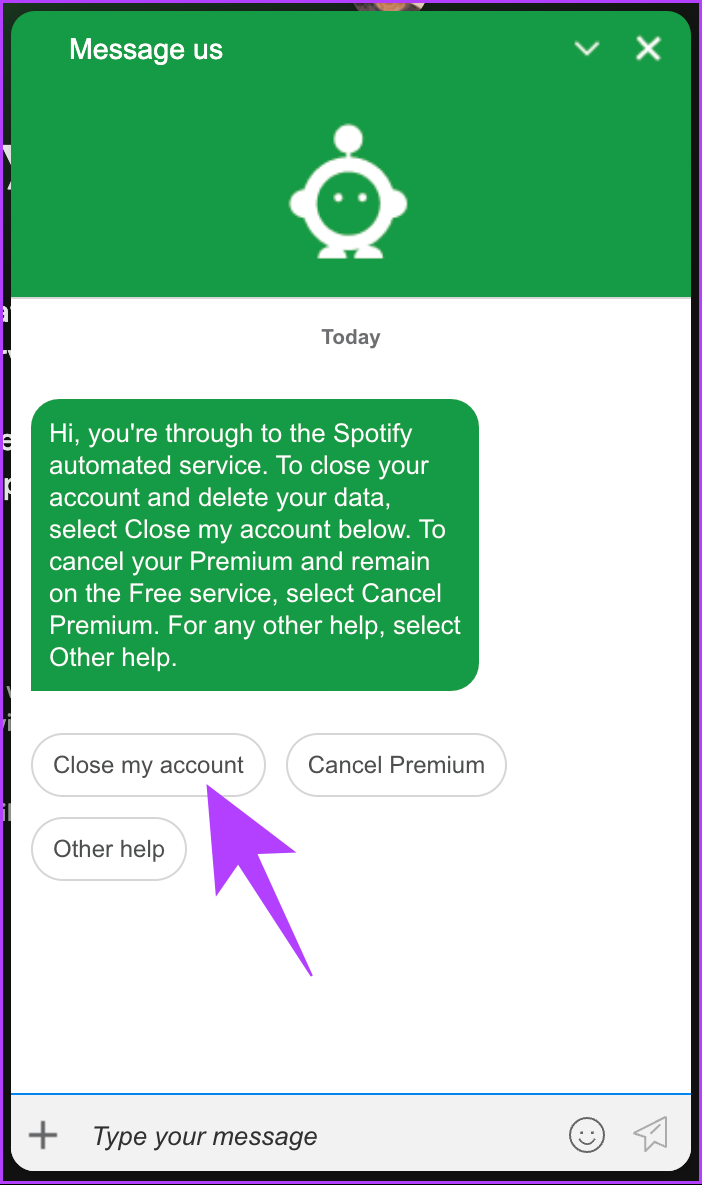
Etapa 6: Nas opções, selecione’Fechar minha conta e excluir minha conta.’
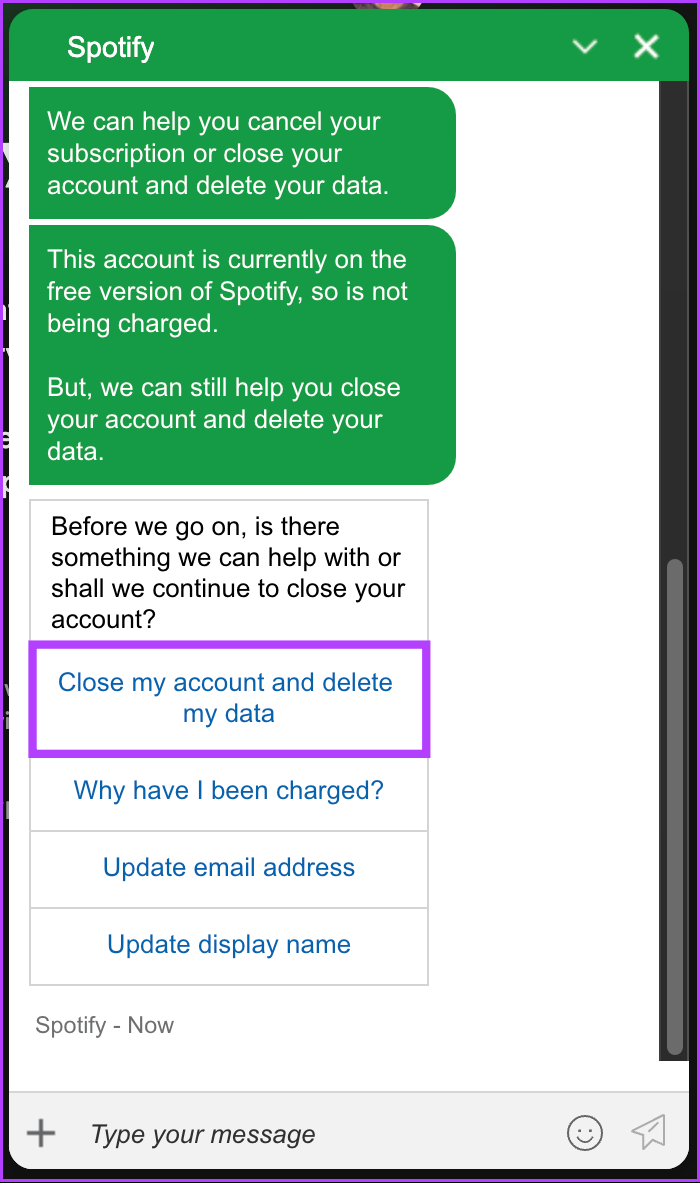
Etapa 7: Em Na próxima mensagem, o representante do suporte ao cliente enviará seu endereço de e-mail para confirmação. Tudo o que você precisa fazer é clicar em Sim.
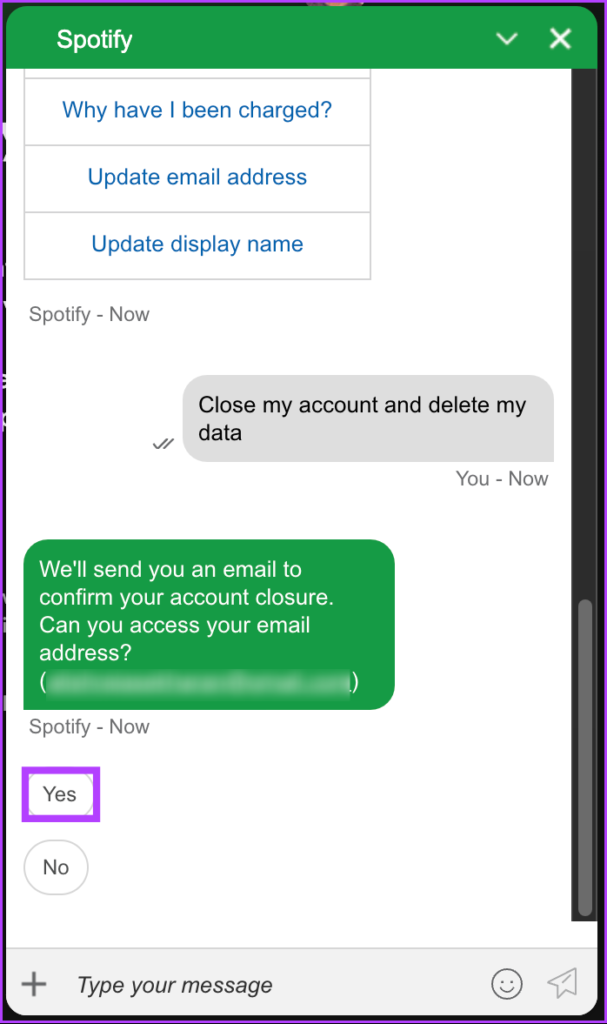
Etapa 8: Você será perguntado’deseja continuar?’, clique em Sim.
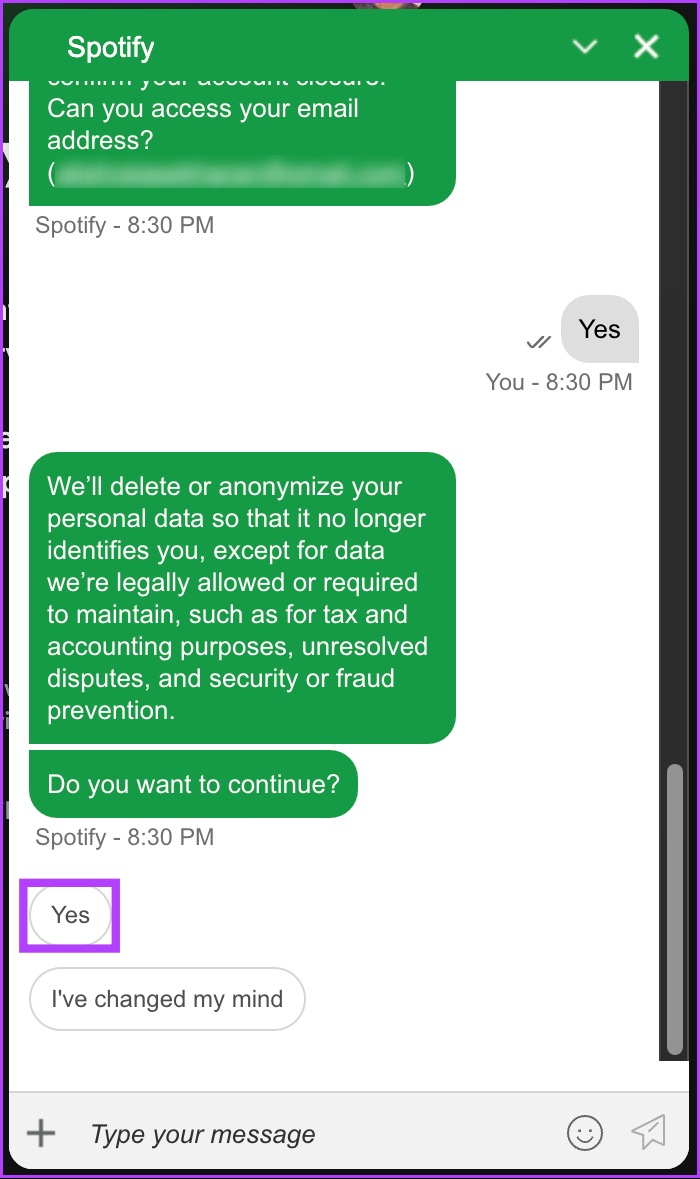
Etapa 9: Abra sua caixa de correio, clique para abrir o e-mail do Spotify e selecione o botão’Fechar minha conta’.
Observação: você deve abrir o e-mail e clicar no botão dentro 24 horas após o recebimento do correio.
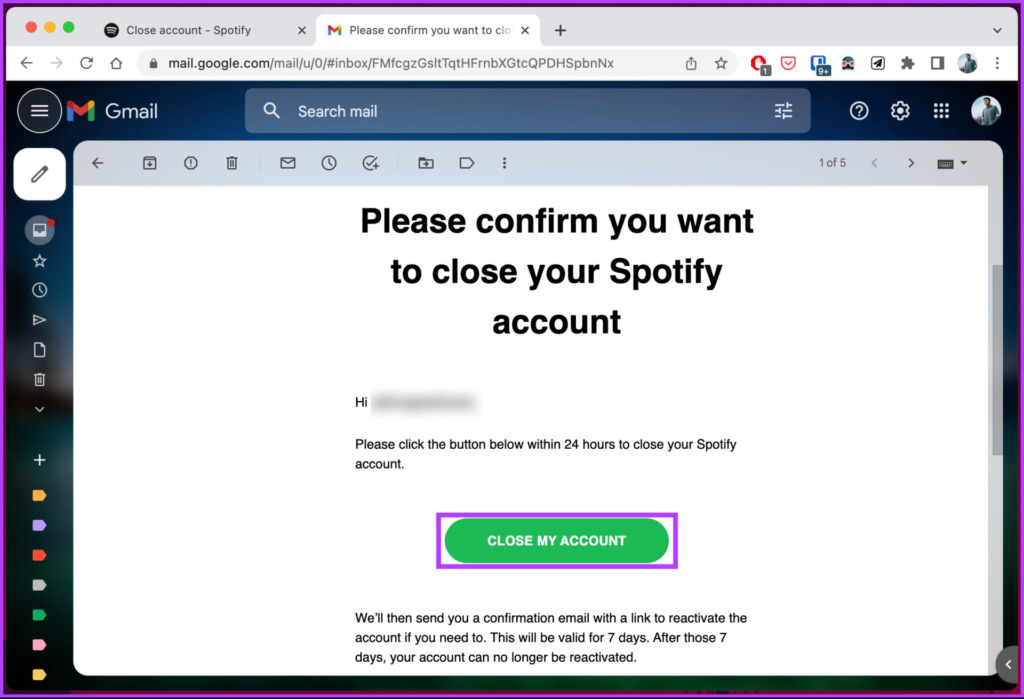
Depois de concluir o processo, o Spotify excluirá permanentemente sua conta e os dados associados em até 7 dias. Se você mudar de ideia e quiser recuperar sua conta do Spotify, continue lendo.
Como reativar a conta do Spotify
Se você mudar de ideia e quiser recuperar sua conta do Spotify, poderá reativá-la rapidamente, considerando que está no período de carência de 7 dias. As etapas mencionadas abaixo podem ser executadas usando um desktop ou celular. Acompanhe.
Etapa 1: Vá para o Gmail e abra o e-mail de confirmação que o Spotify lhe enviou para o encerramento da conta. Clique em’Reativar minha conta’para abrir o link de reativação.
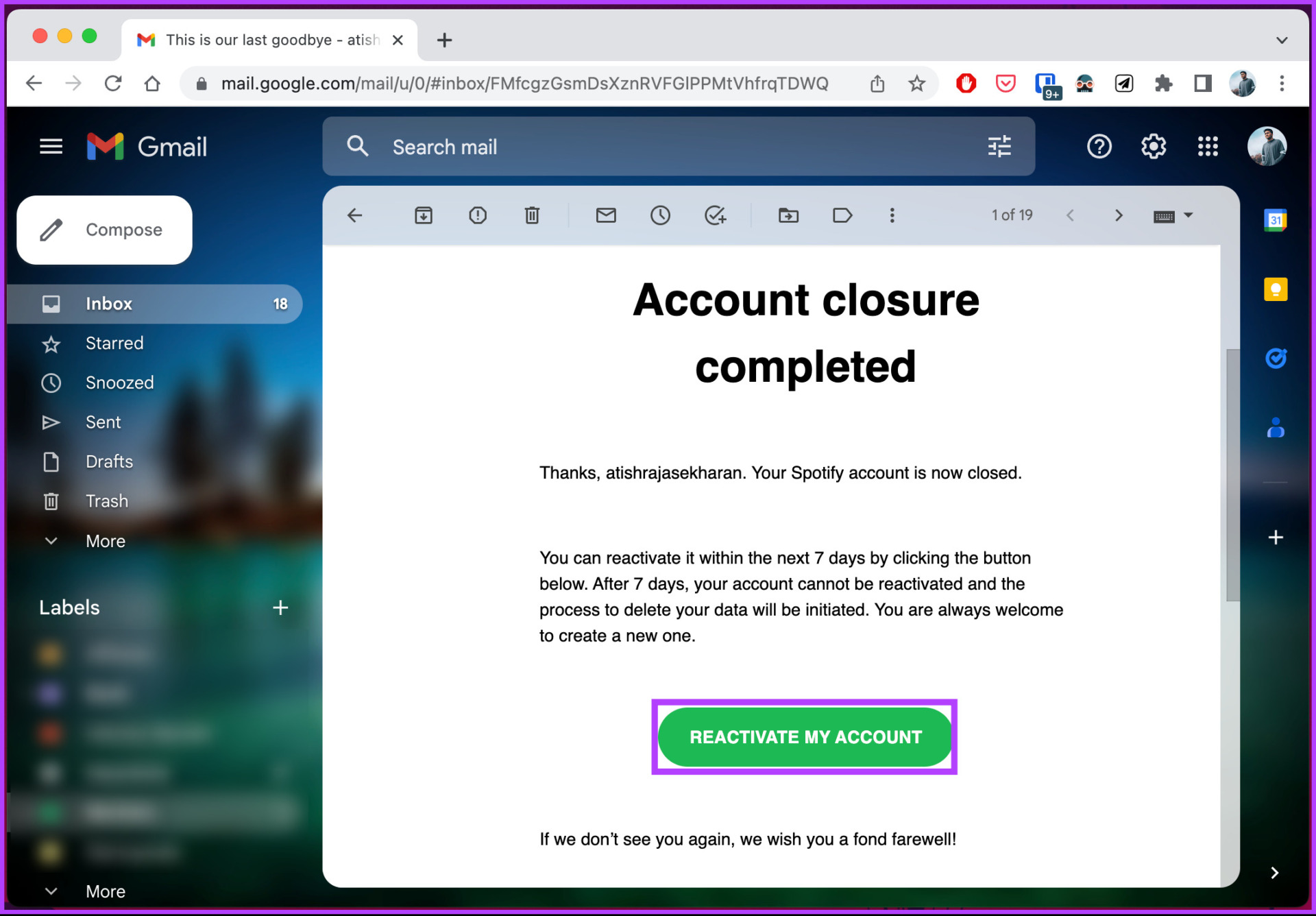
Etapa 2: você será direcionado para o Spotify em seu navegador padrão e acessará uma página confirmando que está de volta.
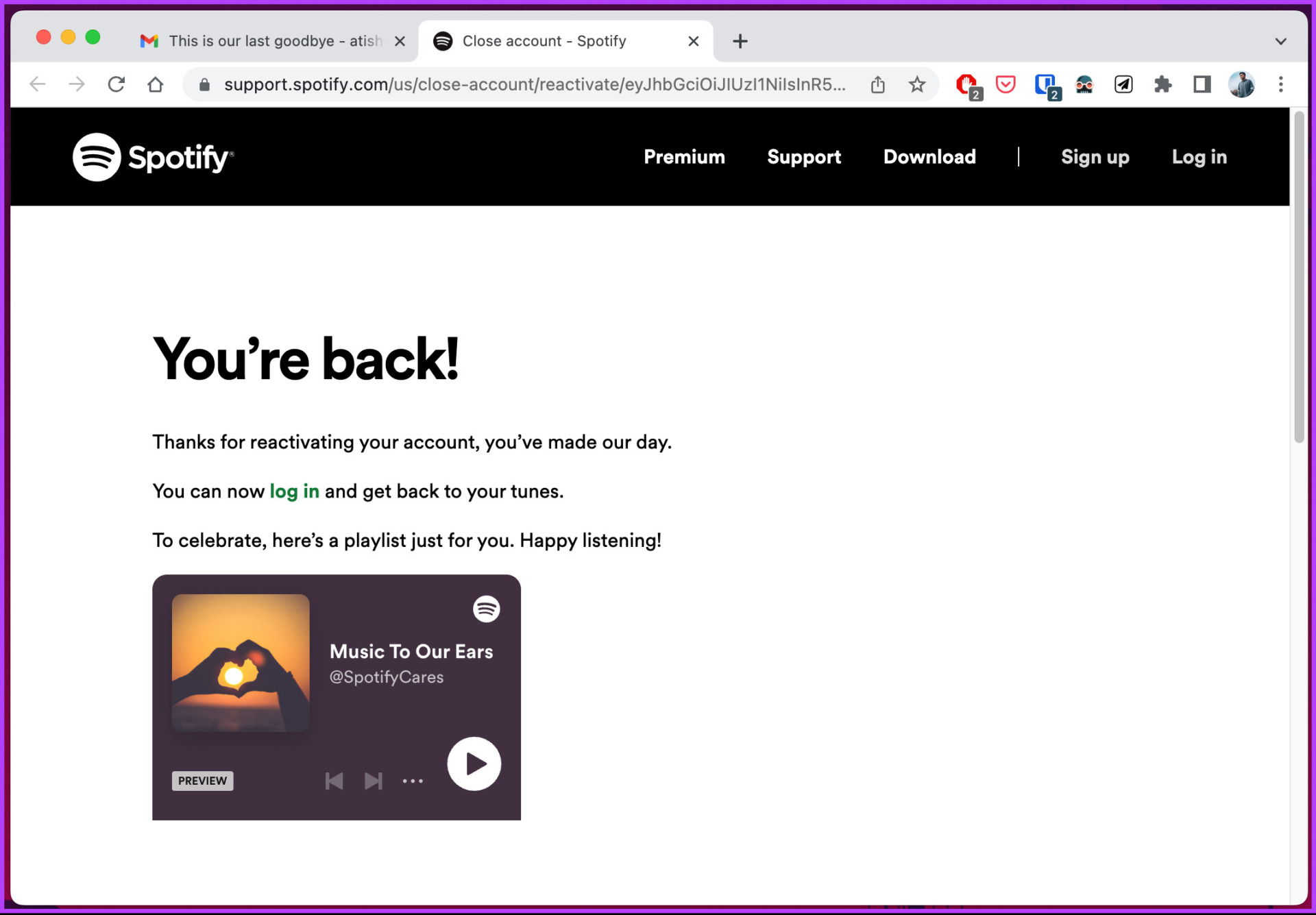
É isso. Você pode voltar e ouvir sua lista de reprodução novamente. Se você tiver alguma dúvida, consulte a seção de perguntas frequentes abaixo.
Perguntas frequentes sobre como excluir sua conta do Spotify
1. As pessoas podem ver sua conta do Spotify depois de excluí-la?
Não, quando você exclui sua conta do Spotify, ela é removida da plataforma, para que outras pessoas não possam vê-la. No entanto, as listas de reprodução públicas que você compartilhou com outras pessoas permanecerão visíveis na plataforma e não serão mais vinculadas à sua conta.
2. Posso excluir minha conta do Spotify e criar uma nova com o mesmo e-mail?
Sim, você pode criar uma nova conta do Spotify usando o mesmo endereço de e-mail, mas precisa aguardar a conclusão do processo de exclusão da conta , que leva 7 dias. Depois disso, você pode criar uma nova conta do Spotify.
Faça uma pausa no Spotify
Se você deseja mudar para um serviço de streaming diferente, reduzir o custo da assinatura ou uma pausa na música, saber como excluir sua conta do Spotify pode ser útil.
